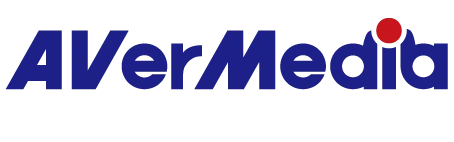OS : macOS 15, macOS 26
Description:
1. Added support for German, Spanish, Russian, French, Korean, and Thai interface languages.
2. Fixed an issue where some devices weren’t being detected or were showing up incorrectly.
3. Fixed an issue on macOS where GC313Pro couldn’t retrieve firmware version information correctly.
OS : macOS 15, macOS 26
Description:
1. Added support for German, Spanish, Russian, French, Korean, and Thai interface languages.
2. Fixed an issue where some devices weren’t being detected or were showing up incorrectly.
3. Fixed an issue on macOS where GC313Pro couldn’t retrieve firmware version information correctly.
OS : macOS 15, macOS 26
Description:
1. Added support for German, Spanish, Russian, French, Korean, and Thai interface languages.
2. Fixed an issue where some devices weren’t being detected or were showing up incorrectly.
3. Fixed an issue on macOS where GC313Pro couldn’t retrieve firmware version information correctly.
OS : macOS 15, macOS 26
Description:
1. Added support for German, Spanish, Russian, French, Korean, and Thai interface languages.
2. Fixed an issue where some devices weren’t being detected or were showing up incorrectly.
3. Fixed an issue on macOS where GC313Pro couldn’t retrieve firmware version information correctly.
OS : macOS 15, macOS 26
Description:
1. Added support for German, Spanish, Russian, French, Korean, and Thai interface languages.
2. Fixed an issue where some devices weren’t being detected or were showing up incorrectly.
3. Fixed an issue on macOS where GC313Pro couldn’t retrieve firmware version information correctly.
OS : macOS 15, macOS 26
Description:
1. Added support for German, Spanish, Russian, French, Korean, and Thai interface languages.
2. Fixed an issue where some devices weren’t being detected or were showing up incorrectly.
3. Fixed an issue on macOS where GC313Pro couldn’t retrieve firmware version information correctly.
OS : macOS 15, macOS 26
Description:
1. Added support for German, Spanish, Russian, French, Korean, and Thai interface languages.
2. Fixed an issue where some devices weren’t being detected or were showing up incorrectly.
3. Fixed an issue on macOS where GC313Pro couldn’t retrieve firmware version information correctly.
OS : macOS 15, macOS 26
Description:
1. Added support for German, Spanish, Russian, French, Korean, and Thai interface languages.
2. Fixed an issue where some devices weren’t being detected or were showing up incorrectly.
3. Fixed an issue on macOS where GC313Pro couldn’t retrieve firmware version information correctly.
OS : macOS 15, macOS 26
Description:
1. Added support for German, Spanish, Russian, French, Korean, and Thai interface languages.
2. Fixed an issue where some devices weren’t being detected or were showing up incorrectly.
3. Fixed an issue on macOS where GC313Pro couldn’t retrieve firmware version information correctly.
OS : macOS 15, macOS 26
Description:
1. Added support for German, Spanish, Russian, French, Korean, and Thai interface languages.
2. Fixed an issue where some devices weren’t being detected or were showing up incorrectly.
3. Fixed an issue on macOS where GC313Pro couldn’t retrieve firmware version information correctly.
OS : macOS 15, macOS 26
Description:
1. Added support for German, Spanish, Russian, French, Korean, and Thai interface languages.
2. Fixed an issue where some devices weren’t being detected or were showing up incorrectly.
3. Fixed an issue on macOS where GC313Pro couldn’t retrieve firmware version information correctly.
OS : macOS 15, macOS 26
Description:
1. Added support for German, Spanish, Russian, French, Korean, and Thai interface languages.
2. Fixed an issue where some devices weren’t being detected or were showing up incorrectly.
3. Fixed an issue on macOS where GC313Pro couldn’t retrieve firmware version information correctly.
OS : macOS 15, macOS 26
Description:
1. Added support for German, Spanish, Russian, French, Korean, and Thai interface languages.
2. Fixed an issue where some devices weren’t being detected or were showing up incorrectly.
3. Fixed an issue on macOS where GC313Pro couldn’t retrieve firmware version information correctly.
OS : macOS 15, macOS 26
Description:
1. Added support for German, Spanish, Russian, French, Korean, and Thai interface languages.
2. Fixed an issue where some devices weren’t being detected or were showing up incorrectly.
3. Fixed an issue on macOS where GC313Pro couldn’t retrieve firmware version information correctly.
OS : macOS 15, macOS 26
Description:
1. Added support for German, Spanish, Russian, French, Korean, and Thai interface languages.
2. Fixed an issue where some devices weren’t being detected or were showing up incorrectly.
3. Fixed an issue on macOS where GC313Pro couldn’t retrieve firmware version information correctly.
OS : macOS 15, macOS 26
Description:
1. Added support for German, Spanish, Russian, French, Korean, and Thai interface languages.
2. Fixed an issue where some devices weren’t being detected or were showing up incorrectly.
3. Fixed an issue on macOS where GC313Pro couldn’t retrieve firmware version information correctly.
OS : macOS 15, macOS 26
Description:
1. Added support for German, Spanish, Russian, French, Korean, and Thai interface languages.
2. Fixed an issue where some devices weren’t being detected or were showing up incorrectly.
3. Fixed an issue on macOS where GC313Pro couldn’t retrieve firmware version information correctly.
OS : macOS 15, macOS 26
Description:
1. Added support for German, Spanish, Russian, French, Korean, and Thai interface languages.
2. Fixed an issue where some devices weren’t being detected or were showing up incorrectly.
3. Fixed an issue on macOS where GC313Pro couldn’t retrieve firmware version information correctly.
OS : macOS 15, macOS 26
Description:
1. Added support for German, Spanish, Russian, French, Korean, and Thai interface languages.
2. Fixed an issue where some devices weren’t being detected or were showing up incorrectly.
3. Fixed an issue on macOS where GC313Pro couldn’t retrieve firmware version information correctly.
OS : macOS 15, macOS 26
Description:
1. Added support for German, Spanish, Russian, French, Korean, and Thai interface languages.
2. Fixed an issue where some devices weren’t being detected or were showing up incorrectly.
3. Fixed an issue on macOS where GC313Pro couldn’t retrieve firmware version information correctly.
OS : macOS 15, macOS 26
Description:
1. Added support for German, Spanish, Russian, French, Korean, and Thai interface languages.
2. Fixed an issue where some devices weren’t being detected or were showing up incorrectly.
3. Fixed an issue on macOS where GC313Pro couldn’t retrieve firmware version information correctly.
OS : macOS 15, macOS 26
Description:
1. Added support for German, Spanish, Russian, French, Korean, and Thai interface languages.
2. Fixed an issue where some devices weren’t being detected or were showing up incorrectly.
3. Fixed an issue on macOS where GC313Pro couldn’t retrieve firmware version information correctly.
OS : macOS 15, macOS 26
Description:
1. Added support for German, Spanish, Russian, French, Korean, and Thai interface languages.
2. Fixed an issue where some devices weren’t being detected or were showing up incorrectly.
3. Fixed an issue on macOS where GC313Pro couldn’t retrieve firmware version information correctly.
OS : macOS 15, macOS 26
Description:
1. Added support for German, Spanish, Russian, French, Korean, and Thai interface languages.
2. Fixed an issue where some devices weren’t being detected or were showing up incorrectly.
3. Fixed an issue on macOS where GC313Pro couldn’t retrieve firmware version information correctly.
OS : macOS 15, macOS 26
Description:
1. Added support for German, Spanish, Russian, French, Korean, and Thai interface languages.
2. Fixed an issue where some devices weren’t being detected or were showing up incorrectly.
3. Fixed an issue on macOS where GC313Pro couldn’t retrieve firmware version information correctly.
OS : macOS 15, macOS 26
Description:
1. Added support for German, Spanish, Russian, French, Korean, and Thai interface languages.
2. Fixed an issue where some devices weren’t being detected or were showing up incorrectly.
3. Fixed an issue on macOS where GC313Pro couldn’t retrieve firmware version information correctly.
OS : Win10 x64,Win 11
Description:
1. Added support for German, Spanish, Russian, French, Korean, and Thai interface languages.
2. Added PCIe information display to the GC573 settings page.
3. Fixed an issue where some devices weren’t being detected or were showing up incorrectly.
4. Fixed a rare issue where GC553G2 lights couldn’t be controlled through Assist Central Pro on certain PCs.
OS : Win10 x64,Win 11
Description:
1. Added support for German, Spanish, Russian, French, Korean, and Thai interface languages.
2. Added PCIe information display to the GC573 settings page.
3. Fixed an issue where some devices weren’t being detected or were showing up incorrectly.
4. Fixed a rare issue where GC553G2 lights couldn’t be controlled through Assist Central Pro on certain PCs.
OS : Win10 x64,Win 11
Description:
1. Added support for German, Spanish, Russian, French, Korean, and Thai interface languages.
2. Added PCIe information display to the GC573 settings page.
3. Fixed an issue where some devices weren’t being detected or were showing up incorrectly.
4. Fixed a rare issue where GC553G2 lights couldn’t be controlled through Assist Central Pro on certain PCs.
OS : Win10 x64,Win 11
Description:
1. Added support for German, Spanish, Russian, French, Korean, and Thai interface languages.
2. Added PCIe information display to the GC573 settings page.
3. Fixed an issue where some devices weren’t being detected or were showing up incorrectly.
4. Fixed a rare issue where GC553G2 lights couldn’t be controlled through Assist Central Pro on certain PCs.
OS : Win10 x64,Win 11
Description:
1. Added support for German, Spanish, Russian, French, Korean, and Thai interface languages.
2. Added PCIe information display to the GC573 settings page.
3. Fixed an issue where some devices weren’t being detected or were showing up incorrectly.
4. Fixed a rare issue where GC553G2 lights couldn’t be controlled through Assist Central Pro on certain PCs.
OS : Win10 x64,Win 11
Description:
1. Added support for German, Spanish, Russian, French, Korean, and Thai interface languages.
2. Added PCIe information display to the GC573 settings page.
3. Fixed an issue where some devices weren’t being detected or were showing up incorrectly.
4. Fixed a rare issue where GC553G2 lights couldn’t be controlled through Assist Central Pro on certain PCs.
OS : Win10 x64,Win 11
Description:
1. Added support for German, Spanish, Russian, French, Korean, and Thai interface languages.
2. Added PCIe information display to the GC573 settings page.
3. Fixed an issue where some devices weren’t being detected or were showing up incorrectly.
4. Fixed a rare issue where GC553G2 lights couldn’t be controlled through Assist Central Pro on certain PCs.
OS : Win10 x64,Win 11
Description:
1. Added support for German, Spanish, Russian, French, Korean, and Thai interface languages.
2. Added PCIe information display to the GC573 settings page.
3. Fixed an issue where some devices weren’t being detected or were showing up incorrectly.
4. Fixed a rare issue where GC553G2 lights couldn’t be controlled through Assist Central Pro on certain PCs.
OS : Win10 x64,Win 11
Description:
1. Added support for German, Spanish, Russian, French, Korean, and Thai interface languages.
2. Added PCIe information display to the GC573 settings page.
3. Fixed an issue where some devices weren’t being detected or were showing up incorrectly.
4. Fixed a rare issue where GC553G2 lights couldn’t be controlled through Assist Central Pro on certain PCs.
OS : Win10 x64,Win 11
Description:
1. Added support for German, Spanish, Russian, French, Korean, and Thai interface languages.
2. Added PCIe information display to the GC573 settings page.
3. Fixed an issue where some devices weren’t being detected or were showing up incorrectly.
4. Fixed a rare issue where GC553G2 lights couldn’t be controlled through Assist Central Pro on certain PCs.
OS : Win10 x64,Win 11
Description:
1. Added support for German, Spanish, Russian, French, Korean, and Thai interface languages.
2. Added PCIe information display to the GC573 settings page.
3. Fixed an issue where some devices weren’t being detected or were showing up incorrectly.
4. Fixed a rare issue where GC553G2 lights couldn’t be controlled through Assist Central Pro on certain PCs.
OS : Win10 x64,Win 11
Description:
1. Added support for German, Spanish, Russian, French, Korean, and Thai interface languages.
2. Added PCIe information display to the GC573 settings page.
3. Fixed an issue where some devices weren’t being detected or were showing up incorrectly.
4. Fixed a rare issue where GC553G2 lights couldn’t be controlled through Assist Central Pro on certain PCs.
OS : Win10 x64,Win 11
Description:
1. Added support for German, Spanish, Russian, French, Korean, and Thai interface languages.
2. Added PCIe information display to the GC573 settings page.
3. Fixed an issue where some devices weren’t being detected or were showing up incorrectly.
4. Fixed a rare issue where GC553G2 lights couldn’t be controlled through Assist Central Pro on certain PCs.
OS : Win10 x64,Win 11
Description:
1. Added support for German, Spanish, Russian, French, Korean, and Thai interface languages.
2. Added PCIe information display to the GC573 settings page.
3. Fixed an issue where some devices weren’t being detected or were showing up incorrectly.
4. Fixed a rare issue where GC553G2 lights couldn’t be controlled through Assist Central Pro on certain PCs.
OS : Win10 x64,Win 11
Description:
1. Added support for German, Spanish, Russian, French, Korean, and Thai interface languages.
2. Added PCIe information display to the GC573 settings page.
3. Fixed an issue where some devices weren’t being detected or were showing up incorrectly.
4. Fixed a rare issue where GC553G2 lights couldn’t be controlled through Assist Central Pro on certain PCs.
OS : Win10 x64,Win 11
Description:
1. Added support for German, Spanish, Russian, French, Korean, and Thai interface languages.
2. Added PCIe information display to the GC573 settings page.
3. Fixed an issue where some devices weren’t being detected or were showing up incorrectly.
4. Fixed a rare issue where GC553G2 lights couldn’t be controlled through Assist Central Pro on certain PCs.
OS : Win10 x64,Win 11
Description:
1. Added support for German, Spanish, Russian, French, Korean, and Thai interface languages.
2. Added PCIe information display to the GC573 settings page.
3. Fixed an issue where some devices weren’t being detected or were showing up incorrectly.
4. Fixed a rare issue where GC553G2 lights couldn’t be controlled through Assist Central Pro on certain PCs.
OS : Win10 x64,Win 11
Description:
1. Added support for German, Spanish, Russian, French, Korean, and Thai interface languages.
2. Added PCIe information display to the GC573 settings page.
3. Fixed an issue where some devices weren’t being detected or were showing up incorrectly.
4. Fixed a rare issue where GC553G2 lights couldn’t be controlled through Assist Central Pro on certain PCs.
OS : Win10 x64,Win 11
Description:
1. Added support for German, Spanish, Russian, French, Korean, and Thai interface languages.
2. Added PCIe information display to the GC573 settings page.
3. Fixed an issue where some devices weren’t being detected or were showing up incorrectly.
4. Fixed a rare issue where GC553G2 lights couldn’t be controlled through Assist Central Pro on certain PCs.
OS : Win10 x64,Win 11
Description:
1. Added support for German, Spanish, Russian, French, Korean, and Thai interface languages.
2. Added PCIe information display to the GC573 settings page.
3. Fixed an issue where some devices weren’t being detected or were showing up incorrectly.
4. Fixed a rare issue where GC553G2 lights couldn’t be controlled through Assist Central Pro on certain PCs.
OS : Win10 x64,Win 11
Description:
1. Added support for German, Spanish, Russian, French, Korean, and Thai interface languages.
2. Added PCIe information display to the GC573 settings page.
3. Fixed an issue where some devices weren’t being detected or were showing up incorrectly.
4. Fixed a rare issue where GC553G2 lights couldn’t be controlled through Assist Central Pro on certain PCs.
OS : Win10 x64,Win 11
Description:
1. Added support for German, Spanish, Russian, French, Korean, and Thai interface languages.
2. Added PCIe information display to the GC573 settings page.
3. Fixed an issue where some devices weren’t being detected or were showing up incorrectly.
4. Fixed a rare issue where GC553G2 lights couldn’t be controlled through Assist Central Pro on certain PCs.
OS : Win10 x64,Win 11
Description:
1. Added support for German, Spanish, Russian, French, Korean, and Thai interface languages.
2. Added PCIe information display to the GC573 settings page.
3. Fixed an issue where some devices weren’t being detected or were showing up incorrectly.
4. Fixed a rare issue where GC553G2 lights couldn’t be controlled through Assist Central Pro on certain PCs.
OS : Win10 x64,Win 11
Description:
1. Added support for German, Spanish, Russian, French, Korean, and Thai interface languages.
2. Added PCIe information display to the GC573 settings page.
3. Fixed an issue where some devices weren’t being detected or were showing up incorrectly.
4. Fixed a rare issue where GC553G2 lights couldn’t be controlled through Assist Central Pro on certain PCs.
OS: Win10 x64, Win11
Description:
1. Fixed intermittent charging when using the product with iPhone 17 Pro / iPhone 17.
2. Fixed issues when using the product with Switch 2, including:
2.1 Slow display when entering the quick menu or in-game chat.
2.2 Possible screen jitter during scaling.
Pre-Update Preparation
Unplug the GC313 from the power outlet.
- Use the USB-C cable included with the GC313 to connect the C1 port of the GC313 to a USB-C port on your computer (requires USB 3.2 Gen 1 or higher).
Firmware Update
Launch and run the firmware update tool, and follow the on-screen instructions to complete the update.
After the update is complete, disconnect all Type-C devices to ensure the upgrade takes effect.
Post-Update Connection
1. Plug the GC313 back into the power outlet.
2. Use an HDMI cable to connect the GC313 to your TV or monitor (ensure the display is powered on).
3. Use the included USB-C cable to connect your video output device to the C1 port of the GC313.
If you're using a Switch 2, connect it to the Type-C port on the bottom of the Switch 2.
4. If you're using a Switch or Switch 2, the screen will go black, indicating it has entered Dock mode.
5. When the video appears on the TV or monitor, the connection is complete.
OS: Win10 x64, Win11
Description:
1. Fixed intermittent charging when using the product with iPhone 17 Pro / iPhone 17.
2. Fixed issues when using the product with Switch 2, including:
2.1 Slow display when entering the quick menu or in-game chat.
2.2 Possible screen jitter during scaling.
Pre-Update Preparation
- Unplug the GC313Pro from the power outlet.
- Use the USB-C cable included with the GC313Pro to connect the C1 port of the GC313Pro to your computer.
- Use a standard USB-C to C or USB-C to A cable to connect the C2 port of the GC313Pro to your computer.
Firmware Update
- Launch and run the Firmware Update Tool, and follow the on-screen instructions to complete the update.
- After the update is complete, disconnect all Type-C devices to ensure the upgrade takes effect.
Post-Update Connection
1. Plug the GC313Pro back into the power outlet.
2. Use an HDMI cable to connect the GC313Pro to your TV or monitor (make sure the display is powered on).
3. Use the included USB-C cable to connect your video output device to the C1 port of the GC313Pro.
If using a Switch 2, connect to the Type-C port at the bottom of the Switch 2.
4. If you are using a Switch or Switch 2, the screen will go black, indicating that it has entered Dock mode.
Capture Function
1. Open OBS Studio, add a new Video Capture Device, and select GC313Pro.
2. Set the resolution to 1920×1080 / 60fps; the recommended color format is YUY2.
3. After completing the settings, you can start using it.
OS: macOS 15, macOS 26
Description:
This update addresses issues when using the GC515 with Switch / Switch 2 series products, including:
1. Switch / Switch 2: No signal, requiring reconnection.
2. Switch 2: Slow display when entering the quick menu or in-game chat.
3. Switch 2: Possible screen jitter during scaling.
4. Switch 2: Screen stuttering and abnormal frame rates in GC515 standalone (PC-free) mode.
Update Instructions:
1. Connect the GC515 to your PC using a USB-C to USB-A cable.
2. Follow the on-screen instructions in the FW Update Tool to complete the update.
OS: Win10 x64; Win11
Description:
This update addresses issues when using the GC515 with Switch / Switch 2 series products, including:
1. Switch / Switch 2: No signal, requiring reconnection.
2. Switch 2: Slow display when entering the quick menu or in-game chat.
3. Switch 2: Possible screen jitter during scaling.
4. Switch 2: Screen stuttering and abnormal frame rates in GC515 standalone (PC-free) mode.
Update Instructions:
1. Connect the GC515 to your PC using a USB-C to USB-A cable.
2. Follow the on-screen instructions in the FW Update Tool to complete the update.
OS:Win10 x64, Win 11
Description:
1. Added support for Windows 11 25H2.
2. Improved compatibility with HDMI 2.1 displays.
OS: macOS 15, macOS 26
Release Notes:
1. Added support for macOS 26.
2. Added Spanish language interface support.
3. Fixed the issue where Creator Central failed to connect with the Hue bridge.
4. Fixed the issue where the Twitch chat widget could not be displayed.
Bundled Versions:
Driver: 2.0.17
Firmware: 1.5.10.54
OS: macOS 15, macOS 26
Description:
1. Improved compatibility with iPad (CamX) at 1080p59.94.
2. Enhanced compatibility with camera devices.
3. Optimized 1920×1080p360 VRR pass-through compatibility.
OS:Win10 x64, Win 11
Description:
1. Improved compatibility with iPad (CamX) at 1080p59.94.
2. Enhanced compatibility with camera devices.
3. Optimized 1920×1080p360 VRR pass-through compatibility.
OS:Win10 x64, Win 11
Description:
Improved HDMI input audio volume.
OS:Win10 x64, Win 11
Description:
New Features
1.Added support for zoom, screenshot, and full-screen preview for more flexible operation.
2.Added hotkey function to start streaming or quickly perform common actions with hotkey.
3.Added stream quality display and detailed streaming platform settings, including privacy options, for more precise control over streaming status.
4.Added HDR brightness adjustment for more refined image colors.
5.Added VSync toggle for a smoother viewing experience.
UI and Stability Improvements
Optimized UI interface, and improved audio monitoring function and overall stability.
See the new features in action:
OS:Win10 x64, Win 11
Description:
New Features
1.Added support for zoom, screenshot, and full-screen preview for more flexible operation.
2.Added hotkey function to start streaming or quickly perform common actions with hotkey.
3.Added stream quality display and detailed streaming platform settings, including privacy options, for more precise control over streaming status.
4.Added HDR brightness adjustment for more refined image colors.
5.Added VSync toggle for a smoother viewing experience.
UI and Stability Improvements
Optimized UI interface, and improved audio monitoring function and overall stability.
See the new features in action:
OS:Win10 x64, Win 11
Description:
New Features
1.Added support for zoom, screenshot, and full-screen preview for more flexible operation.
2.Added hotkey function to start streaming or quickly perform common actions with hotkey.
3.Added stream quality display and detailed streaming platform settings, including privacy options, for more precise control over streaming status.
4.Added HDR brightness adjustment for more refined image colors.
5.Added VSync toggle for a smoother viewing experience.
UI and Stability Improvements
Optimized UI interface, and improved audio monitoring function and overall stability.
See the new features in action:
OS:Win10 x64, Win 11
Description:
New Features
1.Added support for zoom, screenshot, and full-screen preview for more flexible operation.
2.Added hotkey function to start streaming or quickly perform common actions with hotkey.
3.Added stream quality display and detailed streaming platform settings, including privacy options, for more precise control over streaming status.
4.Added HDR brightness adjustment for more refined image colors.
5.Added VSync toggle for a smoother viewing experience.
UI and Stability Improvements
Optimized UI interface, and improved audio monitoring function and overall stability.
See the new features in action:
OS:Win10 x64, Win 11
Description:
New Features
1.Added support for zoom, screenshot, and full-screen preview for more flexible operation.
2.Added hotkey function to start streaming or quickly perform common actions with hotkey.
3.Added stream quality display and detailed streaming platform settings, including privacy options, for more precise control over streaming status.
4.Added HDR brightness adjustment for more refined image colors.
5.Added VSync toggle for a smoother viewing experience.
UI and Stability Improvements
Optimized UI interface, and improved audio monitoring function and overall stability.
See the new features in action:
OS:Win10 x64, Win 11
Description:
New Features
1.Added support for zoom, screenshot, and full-screen preview for more flexible operation.
2.Added hotkey function to start streaming or quickly perform common actions with hotkey.
3.Added stream quality display and detailed streaming platform settings, including privacy options, for more precise control over streaming status.
4.Added HDR brightness adjustment for more refined image colors.
5.Added VSync toggle for a smoother viewing experience.
UI and Stability Improvements
Optimized UI interface, and improved audio monitoring function and overall stability.
See the new features in action:
OS:Win10 x64, Win 11
Description:
New Features
1.Added support for zoom, screenshot, and full-screen preview for more flexible operation.
2.Added hotkey function to start streaming or quickly perform common actions with hotkey.
3.Added stream quality display and detailed streaming platform settings, including privacy options, for more precise control over streaming status.
4.Added HDR brightness adjustment for more refined image colors.
5.Added VSync toggle for a smoother viewing experience.
UI and Stability Improvements
Optimized UI interface, and improved audio monitoring function and overall stability.
See the new features in action:
OS:Win10 x64, Win 11
Description:
New Features
1.Added support for zoom, screenshot, and full-screen preview for more flexible operation.
2.Added hotkey function to start streaming or quickly perform common actions with hotkey.
3.Added stream quality display and detailed streaming platform settings, including privacy options, for more precise control over streaming status.
4.Added HDR brightness adjustment for more refined image colors.
5.Added VSync toggle for a smoother viewing experience.
UI and Stability Improvements
Optimized UI interface, and improved audio monitoring function and overall stability.
See the new features in action:
OS:Win10 x64, Win 11
Description:
New Features
1.Added support for zoom, screenshot, and full-screen preview for more flexible operation.
2.Added hotkey function to start streaming or quickly perform common actions with hotkey.
3.Added stream quality display and detailed streaming platform settings, including privacy options, for more precise control over streaming status.
4.Added HDR brightness adjustment for more refined image colors.
5.Added VSync toggle for a smoother viewing experience.
UI and Stability Improvements
Optimized UI interface, and improved audio monitoring function and overall stability.
See the new features in action:
OS:Win10 x64, Win 11
Description:
New Features
1.Added support for zoom, screenshot, and full-screen preview for more flexible operation.
2.Added hotkey function to start streaming or quickly perform common actions with hotkey.
3.Added stream quality display and detailed streaming platform settings, including privacy options, for more precise control over streaming status.
4.Added HDR brightness adjustment for more refined image colors.
5.Added VSync toggle for a smoother viewing experience.
UI and Stability Improvements
Optimized UI interface, and improved audio monitoring function and overall stability.
See the new features in action:
OS:Win10 x64, Win 11
Description:
New Features
1.Added support for zoom, screenshot, and full-screen preview for more flexible operation.
2.Added hotkey function to start streaming or quickly perform common actions with hotkey.
3.Added stream quality display and detailed streaming platform settings, including privacy options, for more precise control over streaming status.
4.Added HDR brightness adjustment for more refined image colors.
5.Added VSync toggle for a smoother viewing experience.
UI and Stability Improvements
Optimized UI interface, and improved audio monitoring function and overall stability.
See the new features in action:
OS:Win10 x64, Win 11
Description:
New Features
1.Added support for zoom, screenshot, and full-screen preview for more flexible operation.
2.Added hotkey function to start streaming or quickly perform common actions with hotkey.
3.Added stream quality display and detailed streaming platform settings, including privacy options, for more precise control over streaming status.
4.Added HDR brightness adjustment for more refined image colors.
5.Added VSync toggle for a smoother viewing experience.
UI and Stability Improvements
Optimized UI interface, and improved audio monitoring function and overall stability.
See the new features in action:
OS:Win10 x64, Win 11
Description:
New Features
1.Added support for zoom, screenshot, and full-screen preview for more flexible operation.
2.Added hotkey function to start streaming or quickly perform common actions with hotkey.
3.Added stream quality display and detailed streaming platform settings, including privacy options, for more precise control over streaming status.
4.Added HDR brightness adjustment for more refined image colors.
5.Added VSync toggle for a smoother viewing experience.
UI and Stability Improvements
Optimized UI interface, and improved audio monitoring function and overall stability.
See the new features in action:
OS:Win10 x64, Win 11
Description:
New Features
1.Added support for zoom, screenshot, and full-screen preview for more flexible operation.
2.Added hotkey function to start streaming or quickly perform common actions with hotkey.
3.Added stream quality display and detailed streaming platform settings, including privacy options, for more precise control over streaming status.
4.Added HDR brightness adjustment for more refined image colors.
5.Added VSync toggle for a smoother viewing experience.
UI and Stability Improvements
Optimized UI interface, and improved audio monitoring function and overall stability.
See the new features in action:
OS:Win10 x64, Win 11
Description:
New Features
1.Added support for zoom, screenshot, and full-screen preview for more flexible operation.
2.Added hotkey function to start streaming or quickly perform common actions with hotkey.
3.Added stream quality display and detailed streaming platform settings, including privacy options, for more precise control over streaming status.
4.Added HDR brightness adjustment for more refined image colors.
5.Added VSync toggle for a smoother viewing experience.
UI and Stability Improvements
Optimized UI interface, and improved audio monitoring function and overall stability.
See the new features in action:
OS:Win10 x64, Win 11
Description:
New Features
1.Added support for zoom, screenshot, and full-screen preview for more flexible operation.
2.Added hotkey function to start streaming or quickly perform common actions with hotkey.
3.Added stream quality display and detailed streaming platform settings, including privacy options, for more precise control over streaming status.
4.Added HDR brightness adjustment for more refined image colors.
5.Added VSync toggle for a smoother viewing experience.
UI and Stability Improvements
Optimized UI interface, and improved audio monitoring function and overall stability.
See the new features in action:
OS:Win10 x64, Win 11
Description:
New Features
1.Added support for zoom, screenshot, and full-screen preview for more flexible operation.
2.Added hotkey function to start streaming or quickly perform common actions with hotkey.
3.Added stream quality display and detailed streaming platform settings, including privacy options, for more precise control over streaming status.
4.Added HDR brightness adjustment for more refined image colors.
5.Added VSync toggle for a smoother viewing experience.
UI and Stability Improvements
Optimized UI interface, and improved audio monitoring function and overall stability.
See the new features in action:
OS:Win10 x64, Win 11
Description:
New Features
1.Added support for zoom, screenshot, and full-screen preview for more flexible operation.
2.Added hotkey function to start streaming or quickly perform common actions with hotkey.
3.Added stream quality display and detailed streaming platform settings, including privacy options, for more precise control over streaming status.
4.Added HDR brightness adjustment for more refined image colors.
5.Added VSync toggle for a smoother viewing experience.
UI and Stability Improvements
Optimized UI interface, and improved audio monitoring function and overall stability.
See the new features in action:
OS:Win10 x64, Win 11
Description:
New Features
1.Added support for zoom, screenshot, and full-screen preview for more flexible operation.
2.Added hotkey function to start streaming or quickly perform common actions with hotkey.
3.Added stream quality display and detailed streaming platform settings, including privacy options, for more precise control over streaming status.
4.Added HDR brightness adjustment for more refined image colors.
5.Added VSync toggle for a smoother viewing experience.
UI and Stability Improvements
Optimized UI interface, and improved audio monitoring function and overall stability.
See the new features in action:
OS:Win10 x64, Win 11
Description:
New Features
1.Added support for zoom, screenshot, and full-screen preview for more flexible operation.
2.Added hotkey function to start streaming or quickly perform common actions with hotkey.
3.Added stream quality display and detailed streaming platform settings, including privacy options, for more precise control over streaming status.
4.Added HDR brightness adjustment for more refined image colors.
5.Added VSync toggle for a smoother viewing experience.
UI and Stability Improvements
Optimized UI interface, and improved audio monitoring function and overall stability.
See the new features in action:
OS:Win10 x64, Win 11
Description:
New Features
1.Added support for zoom, screenshot, and full-screen preview for more flexible operation.
2.Added hotkey function to start streaming or quickly perform common actions with hotkey.
3.Added stream quality display and detailed streaming platform settings, including privacy options, for more precise control over streaming status.
4.Added HDR brightness adjustment for more refined image colors.
5.Added VSync toggle for a smoother viewing experience.
UI and Stability Improvements
Optimized UI interface, and improved audio monitoring function and overall stability.
See the new features in action:
OS:Win10 x64, Win 11
Description:
New Features
1.Added support for zoom, screenshot, and full-screen preview for more flexible operation.
2.Added hotkey function to start streaming or quickly perform common actions with hotkey.
3.Added stream quality display and detailed streaming platform settings, including privacy options, for more precise control over streaming status.
4.Added HDR brightness adjustment for more refined image colors.
5.Added VSync toggle for a smoother viewing experience.
UI and Stability Improvements
Optimized UI interface, and improved audio monitoring function and overall stability.
See the new features in action:
OS:Win10 x64, Win 11
Description:
New Features
1.Added support for zoom, screenshot, and full-screen preview for more flexible operation.
2.Added hotkey function to start streaming or quickly perform common actions with hotkey.
3.Added stream quality display and detailed streaming platform settings, including privacy options, for more precise control over streaming status.
4.Added HDR brightness adjustment for more refined image colors.
5.Added VSync toggle for a smoother viewing experience.
UI and Stability Improvements
Optimized UI interface, and improved audio monitoring function and overall stability.
See the new features in action:
OS:Win10 x64, Win 11
Description:
New Features
1.Added support for zoom, screenshot, and full-screen preview for more flexible operation.
2.Added hotkey function to start streaming or quickly perform common actions with hotkey.
3.Added stream quality display and detailed streaming platform settings, including privacy options, for more precise control over streaming status.
4.Added HDR brightness adjustment for more refined image colors.
5.Added VSync toggle for a smoother viewing experience.
UI and Stability Improvements
Optimized UI interface, and improved audio monitoring function and overall stability.
See the new features in action:
Version: Assist Central Pro v4.0.73
OS : macOS 14, macOS 15
Description:
1. Support for EDID Merge, Copy, and Internal mode changes has been added for the following models:
GC515, GC553G2, GC553Pro, GC575, GC571, GC573, GC570D
Support for EDID Merge and Internal mode changes has been added for GC551G2 (requires firmware ver. 1.2.6.1)
*Note: For more information on EDID modes, refer to this FAQ
2. Fixed issue: When Nitendo Switch 2 was set to 1440p60 and when GC551G2 passthrough was connected to certain monitors, Assist Central Pro displayed incorrect input resolution.
Version: Assist Central Pro v4.0.73
OS : macOS 14, macOS 15
Description:
1. Support for EDID Merge, Copy, and Internal mode changes has been added for the following models:
GC515, GC553G2, GC553Pro, GC575, GC571, GC573, GC570D
Support for EDID Merge and Internal mode changes has been added for GC551G2 (requires firmware ver. 1.2.6.1)
*Note: For more information on EDID modes, refer to this FAQ
2. Fixed issue: When Nitendo Switch 2 was set to 1440p60 and when GC551G2 passthrough was connected to certain monitors, Assist Central Pro displayed incorrect input resolution.
Version: Assist Central Pro v4.0.73
OS : macOS 14, macOS 15
Description:
1. Support for EDID Merge, Copy, and Internal mode changes has been added for the following models:
GC515, GC553G2, GC553Pro, GC575, GC571, GC573, GC570D
Support for EDID Merge and Internal mode changes has been added for GC551G2 (requires firmware ver. 1.2.6.1)
*Note: For more information on EDID modes, refer to this FAQ
2. Fixed issue: When Nitendo Switch 2 was set to 1440p60 and when GC551G2 passthrough was connected to certain monitors, Assist Central Pro displayed incorrect input resolution.
Version: Assist Central Pro v4.0.73
OS : macOS 14, macOS 15
Description:
1. Support for EDID Merge, Copy, and Internal mode changes has been added for the following models:
GC515, GC553G2, GC553Pro, GC575, GC571, GC573, GC570D
Support for EDID Merge and Internal mode changes has been added for GC551G2 (requires firmware ver. 1.2.6.1)
*Note: For more information on EDID modes, refer to this FAQ
2. Fixed issue: When Nitendo Switch 2 was set to 1440p60 and when GC551G2 passthrough was connected to certain monitors, Assist Central Pro displayed incorrect input resolution.
Version: Assist Central Pro v4.0.73
OS : macOS 14, macOS 15
Description:
1. Support for EDID Merge, Copy, and Internal mode changes has been added for the following models:
GC515, GC553G2, GC553Pro, GC575, GC571, GC573, GC570D
Support for EDID Merge and Internal mode changes has been added for GC551G2 (requires firmware ver. 1.2.6.1)
*Note: For more information on EDID modes, refer to this FAQ
2. Fixed issue: When Nitendo Switch 2 was set to 1440p60 and when GC551G2 passthrough was connected to certain monitors, Assist Central Pro displayed incorrect input resolution.
Version: Assist Central Pro v4.0.73
OS : macOS 14, macOS 15
Description:
1. Support for EDID Merge, Copy, and Internal mode changes has been added for the following models:
GC515, GC553G2, GC553Pro, GC575, GC571, GC573, GC570D
Support for EDID Merge and Internal mode changes has been added for GC551G2 (requires firmware ver. 1.2.6.1)
*Note: For more information on EDID modes, refer to this FAQ
2. Fixed issue: When Nitendo Switch 2 was set to 1440p60 and when GC551G2 passthrough was connected to certain monitors, Assist Central Pro displayed incorrect input resolution.
Version: Assist Central Pro v4.0.73
OS : macOS 14, macOS 15
Description:
1. Support for EDID Merge, Copy, and Internal mode changes has been added for the following models:
GC515, GC553G2, GC553Pro, GC575, GC571, GC573, GC570D
Support for EDID Merge and Internal mode changes has been added for GC551G2 (requires firmware ver. 1.2.6.1)
*Note: For more information on EDID modes, refer to this FAQ
2. Fixed issue: When Nitendo Switch 2 was set to 1440p60 and when GC551G2 passthrough was connected to certain monitors, Assist Central Pro displayed incorrect input resolution.
Version: Assist Central Pro v4.0.73
OS : macOS 14, macOS 15
Description:
1. Support for EDID Merge, Copy, and Internal mode changes has been added for the following models:
GC515, GC553G2, GC553Pro, GC575, GC571, GC573, GC570D
Support for EDID Merge and Internal mode changes has been added for GC551G2 (requires firmware ver. 1.2.6.1)
*Note: For more information on EDID modes, refer to this FAQ
2. Fixed issue: When Nitendo Switch 2 was set to 1440p60 and when GC551G2 passthrough was connected to certain monitors, Assist Central Pro displayed incorrect input resolution.
Version: Assist Central Pro v4.0.73
OS : macOS 14, macOS 15
Description:
1. Support for EDID Merge, Copy, and Internal mode changes has been added for the following models:
GC515, GC553G2, GC553Pro, GC575, GC571, GC573, GC570D
Support for EDID Merge and Internal mode changes has been added for GC551G2 (requires firmware ver. 1.2.6.1)
*Note: For more information on EDID modes, refer to this FAQ
2. Fixed issue: When Nitendo Switch 2 was set to 1440p60 and when GC551G2 passthrough was connected to certain monitors, Assist Central Pro displayed incorrect input resolution.
Version: Assist Central Pro v4.0.73
OS : macOS 14, macOS 15
Description:
1. Support for EDID Merge, Copy, and Internal mode changes has been added for the following models:
GC515, GC553G2, GC553Pro, GC575, GC571, GC573, GC570D
Support for EDID Merge and Internal mode changes has been added for GC551G2 (requires firmware ver. 1.2.6.1)
*Note: For more information on EDID modes, refer to this FAQ
2. Fixed issue: When Nitendo Switch 2 was set to 1440p60 and when GC551G2 passthrough was connected to certain monitors, Assist Central Pro displayed incorrect input resolution.
Version: Assist Central Pro v4.0.73
OS : macOS 14, macOS 15
Description:
1. Support for EDID Merge, Copy, and Internal mode changes has been added for the following models:
GC515, GC553G2, GC553Pro, GC575, GC571, GC573, GC570D
Support for EDID Merge and Internal mode changes has been added for GC551G2 (requires firmware ver. 1.2.6.1)
*Note: For more information on EDID modes, refer to this FAQ
2. Fixed issue: When Nitendo Switch 2 was set to 1440p60 and when GC551G2 passthrough was connected to certain monitors, Assist Central Pro displayed incorrect input resolution.
Version: Assist Central Pro v4.0.73
OS : macOS 14, macOS 15
Description:
1. Support for EDID Merge, Copy, and Internal mode changes has been added for the following models:
GC515, GC553G2, GC553Pro, GC575, GC571, GC573, GC570D
Support for EDID Merge and Internal mode changes has been added for GC551G2 (requires firmware ver. 1.2.6.1)
*Note: For more information on EDID modes, refer to this FAQ
2. Fixed issue: When Nitendo Switch 2 was set to 1440p60 and when GC551G2 passthrough was connected to certain monitors, Assist Central Pro displayed incorrect input resolution.
Version: Assist Central Pro v4.0.73
OS : macOS 14, macOS 15
Description:
1. Support for EDID Merge, Copy, and Internal mode changes has been added for the following models:
GC515, GC553G2, GC553Pro, GC575, GC571, GC573, GC570D
Support for EDID Merge and Internal mode changes has been added for GC551G2 (requires firmware ver. 1.2.6.1)
*Note: For more information on EDID modes, refer to this FAQ
2. Fixed issue: When Nitendo Switch 2 was set to 1440p60 and when GC551G2 passthrough was connected to certain monitors, Assist Central Pro displayed incorrect input resolution.
Version: Assist Central Pro v4.0.73
OS : macOS 14, macOS 15
Description:
1. Support for EDID Merge, Copy, and Internal mode changes has been added for the following models:
GC515, GC553G2, GC553Pro, GC575, GC571, GC573, GC570D
Support for EDID Merge and Internal mode changes has been added for GC551G2 (requires firmware ver. 1.2.6.1)
*Note: For more information on EDID modes, refer to this FAQ
2. Fixed issue: When Nitendo Switch 2 was set to 1440p60 and when GC551G2 passthrough was connected to certain monitors, Assist Central Pro displayed incorrect input resolution.
Version: Assist Central Pro v4.0.73
OS : macOS 14, macOS 15
Description:
1. Support for EDID Merge, Copy, and Internal mode changes has been added for the following models:
GC515, GC553G2, GC553Pro, GC575, GC571, GC573, GC570D
Support for EDID Merge and Internal mode changes has been added for GC551G2 (requires firmware ver. 1.2.6.1)
*Note: For more information on EDID modes, refer to this FAQ
2. Fixed issue: When Nitendo Switch 2 was set to 1440p60 and when GC551G2 passthrough was connected to certain monitors, Assist Central Pro displayed incorrect input resolution.
Version: Assist Central Pro v4.0.73
OS : macOS 14, macOS 15
Description:
1. Support for EDID Merge, Copy, and Internal mode changes has been added for the following models:
GC515, GC553G2, GC553Pro, GC575, GC571, GC573, GC570D
Support for EDID Merge and Internal mode changes has been added for GC551G2 (requires firmware ver. 1.2.6.1)
*Note: For more information on EDID modes, refer to this FAQ
2. Fixed issue: When Nitendo Switch 2 was set to 1440p60 and when GC551G2 passthrough was connected to certain monitors, Assist Central Pro displayed incorrect input resolution.
Version: Assist Central Pro v4.0.73
OS : macOS 14, macOS 15
Description:
1. Support for EDID Merge, Copy, and Internal mode changes has been added for the following models:
GC515, GC553G2, GC553Pro, GC575, GC571, GC573, GC570D
Support for EDID Merge and Internal mode changes has been added for GC551G2 (requires firmware ver. 1.2.6.1)
*Note: For more information on EDID modes, refer to this FAQ
2. Fixed issue: When Nitendo Switch 2 was set to 1440p60 and when GC551G2 passthrough was connected to certain monitors, Assist Central Pro displayed incorrect input resolution.
Version: Assist Central Pro v4.0.73
OS : macOS 14, macOS 15
Description:
1. Support for EDID Merge, Copy, and Internal mode changes has been added for the following models:
GC515, GC553G2, GC553Pro, GC575, GC571, GC573, GC570D
Support for EDID Merge and Internal mode changes has been added for GC551G2 (requires firmware ver. 1.2.6.1)
*Note: For more information on EDID modes, refer to this FAQ
2. Fixed issue: When Nitendo Switch 2 was set to 1440p60 and when GC551G2 passthrough was connected to certain monitors, Assist Central Pro displayed incorrect input resolution.
Version: Assist Central Pro v4.0.73
OS : macOS 14, macOS 15
Description:
1. Support for EDID Merge, Copy, and Internal mode changes has been added for the following models:
GC515, GC553G2, GC553Pro, GC575, GC571, GC573, GC570D
Support for EDID Merge and Internal mode changes has been added for GC551G2 (requires firmware ver. 1.2.6.1)
*Note: For more information on EDID modes, refer to this FAQ
2. Fixed issue: When Nitendo Switch 2 was set to 1440p60 and when GC551G2 passthrough was connected to certain monitors, Assist Central Pro displayed incorrect input resolution.
Version: Assist Central Pro v4.0.73
OS : macOS 14, macOS 15
Description:
1. Support for EDID Merge, Copy, and Internal mode changes has been added for the following models:
GC515, GC553G2, GC553Pro, GC575, GC571, GC573, GC570D
Support for EDID Merge and Internal mode changes has been added for GC551G2 (requires firmware ver. 1.2.6.1)
*Note: For more information on EDID modes, refer to this FAQ
2. Fixed issue: When Nitendo Switch 2 was set to 1440p60 and when GC551G2 passthrough was connected to certain monitors, Assist Central Pro displayed incorrect input resolution.
Version: Assist Central Pro v4.0.73
OS : macOS 14, macOS 15
Description:
1. Support for EDID Merge, Copy, and Internal mode changes has been added for the following models:
GC515, GC553G2, GC553Pro, GC575, GC571, GC573, GC570D
Support for EDID Merge and Internal mode changes has been added for GC551G2 (requires firmware ver. 1.2.6.1)
*Note: For more information on EDID modes, refer to this FAQ
2. Fixed issue: When Nitendo Switch 2 was set to 1440p60 and when GC551G2 passthrough was connected to certain monitors, Assist Central Pro displayed incorrect input resolution.
OS : Win10 x64,Win 11
Description:
1. Support for EDID Merge, Copy, and Internal mode changes has been added for the following models:
GC515, GC553G2, GC553Pro, GC575, GC571, GC573, GC570D
Support for EDID Merge and Internal mode changes has been added for GC551G2 (requires firmware ver. 1.2.6.1)
*Note: For more information on EDID modes, refer to this FAQ
2. Fixed issue: When Nitendo Switch 2 was set to 1440p60 and when GC551G2 passthrough was connected to certain monitors, Assist Central Pro displayed incorrect input resolution.
OS : Win10 x64,Win 11
Description:
1. Support for EDID Merge, Copy, and Internal mode changes has been added for the following models:
GC515, GC553G2, GC553Pro, GC575, GC571, GC573, GC570D
Support for EDID Merge and Internal mode changes has been added for GC551G2 (requires firmware ver. 1.2.6.1)
*Note: For more information on EDID modes, refer to this FAQ
2. Fixed issue: When Nitendo Switch 2 was set to 1440p60 and when GC551G2 passthrough was connected to certain monitors, Assist Central Pro displayed incorrect input resolution.
OS : Win10 x64,Win 11
Description:
1. Support for EDID Merge, Copy, and Internal mode changes has been added for the following models:
GC515, GC553G2, GC553Pro, GC575, GC571, GC573, GC570D
Support for EDID Merge and Internal mode changes has been added for GC551G2 (requires firmware ver. 1.2.6.1)
*Note: For more information on EDID modes, refer to this FAQ
2. Fixed issue: When Nitendo Switch 2 was set to 1440p60 and when GC551G2 passthrough was connected to certain monitors, Assist Central Pro displayed incorrect input resolution.
OS : Win10 x64,Win 11
Description:
1. Support for EDID Merge, Copy, and Internal mode changes has been added for the following models:
GC515, GC553G2, GC553Pro, GC575, GC571, GC573, GC570D
Support for EDID Merge and Internal mode changes has been added for GC551G2 (requires firmware ver. 1.2.6.1)
*Note: For more information on EDID modes, refer to this FAQ
2. Fixed issue: When Nitendo Switch 2 was set to 1440p60 and when GC551G2 passthrough was connected to certain monitors, Assist Central Pro displayed incorrect input resolution.
OS : Win10 x64,Win 11
Description:
1. Support for EDID Merge, Copy, and Internal mode changes has been added for the following models:
GC515, GC553G2, GC553Pro, GC575, GC571, GC573, GC570D
Support for EDID Merge and Internal mode changes has been added for GC551G2 (requires firmware ver. 1.2.6.1)
*Note: For more information on EDID modes, refer to this FAQ
2. Fixed issue: When Nitendo Switch 2 was set to 1440p60 and when GC551G2 passthrough was connected to certain monitors, Assist Central Pro displayed incorrect input resolution.
OS : Win10 x64,Win 11
Description:
1. Support for EDID Merge, Copy, and Internal mode changes has been added for the following models:
GC515, GC553G2, GC553Pro, GC575, GC571, GC573, GC570D
Support for EDID Merge and Internal mode changes has been added for GC551G2 (requires firmware ver. 1.2.6.1)
*Note: For more information on EDID modes, refer to this FAQ
2. Fixed issue: When Nitendo Switch 2 was set to 1440p60 and when GC551G2 passthrough was connected to certain monitors, Assist Central Pro displayed incorrect input resolution.
OS : Win10 x64,Win 11
Description:
1. Support for EDID Merge, Copy, and Internal mode changes has been added for the following models:
GC515, GC553G2, GC553Pro, GC575, GC571, GC573, GC570D
Support for EDID Merge and Internal mode changes has been added for GC551G2 (requires firmware ver. 1.2.6.1)
*Note: For more information on EDID modes, refer to this FAQ
2. Fixed issue: When Nitendo Switch 2 was set to 1440p60 and when GC551G2 passthrough was connected to certain monitors, Assist Central Pro displayed incorrect input resolution.
OS : Win10 x64,Win 11
Description:
1. Support for EDID Merge, Copy, and Internal mode changes has been added for the following models:
GC515, GC553G2, GC553Pro, GC575, GC571, GC573, GC570D
Support for EDID Merge and Internal mode changes has been added for GC551G2 (requires firmware ver. 1.2.6.1)
*Note: For more information on EDID modes, refer to this FAQ
2. Fixed issue: When Nitendo Switch 2 was set to 1440p60 and when GC551G2 passthrough was connected to certain monitors, Assist Central Pro displayed incorrect input resolution.
OS : Win10 x64,Win 11
Description:
1. Support for EDID Merge, Copy, and Internal mode changes has been added for the following models:
GC515, GC553G2, GC553Pro, GC575, GC571, GC573, GC570D
Support for EDID Merge and Internal mode changes has been added for GC551G2 (requires firmware ver. 1.2.6.1)
*Note: For more information on EDID modes, refer to this FAQ
2. Fixed issue: When Nitendo Switch 2 was set to 1440p60 and when GC551G2 passthrough was connected to certain monitors, Assist Central Pro displayed incorrect input resolution.
OS : Win10 x64,Win 11
Description:
1. Support for EDID Merge, Copy, and Internal mode changes has been added for the following models:
GC515, GC553G2, GC553Pro, GC575, GC571, GC573, GC570D
Support for EDID Merge and Internal mode changes has been added for GC551G2 (requires firmware ver. 1.2.6.1)
*Note: For more information on EDID modes, refer to this FAQ
2. Fixed issue: When Nitendo Switch 2 was set to 1440p60 and when GC551G2 passthrough was connected to certain monitors, Assist Central Pro displayed incorrect input resolution.
OS : Win10 x64,Win 11
Description:
1. Support for EDID Merge, Copy, and Internal mode changes has been added for the following models:
GC515, GC553G2, GC553Pro, GC575, GC571, GC573, GC570D
Support for EDID Merge and Internal mode changes has been added for GC551G2 (requires firmware ver. 1.2.6.1)
*Note: For more information on EDID modes, refer to this FAQ
2. Fixed issue: When Nitendo Switch 2 was set to 1440p60 and when GC551G2 passthrough was connected to certain monitors, Assist Central Pro displayed incorrect input resolution.
OS : Win10 x64,Win 11
Description:
1. Support for EDID Merge, Copy, and Internal mode changes has been added for the following models:
GC515, GC553G2, GC553Pro, GC575, GC571, GC573, GC570D
Support for EDID Merge and Internal mode changes has been added for GC551G2 (requires firmware ver. 1.2.6.1)
*Note: For more information on EDID modes, refer to this FAQ
2. Fixed issue: When Nitendo Switch 2 was set to 1440p60 and when GC551G2 passthrough was connected to certain monitors, Assist Central Pro displayed incorrect input resolution.
OS : Win10 x64,Win 11
Description:
1. Support for EDID Merge, Copy, and Internal mode changes has been added for the following models:
GC515, GC553G2, GC553Pro, GC575, GC571, GC573, GC570D
Support for EDID Merge and Internal mode changes has been added for GC551G2 (requires firmware ver. 1.2.6.1)
*Note: For more information on EDID modes, refer to this FAQ
2. Fixed issue: When Nitendo Switch 2 was set to 1440p60 and when GC551G2 passthrough was connected to certain monitors, Assist Central Pro displayed incorrect input resolution.
OS : Win10 x64,Win 11
Description:
1. Support for EDID Merge, Copy, and Internal mode changes has been added for the following models:
GC515, GC553G2, GC553Pro, GC575, GC571, GC573, GC570D
Support for EDID Merge and Internal mode changes has been added for GC551G2 (requires firmware ver. 1.2.6.1)
*Note: For more information on EDID modes, refer to this FAQ
2. Fixed issue: When Nitendo Switch 2 was set to 1440p60 and when GC551G2 passthrough was connected to certain monitors, Assist Central Pro displayed incorrect input resolution.
OS : Win10 x64,Win 11
Description:
1. Support for EDID Merge, Copy, and Internal mode changes has been added for the following models:
GC515, GC553G2, GC553Pro, GC575, GC571, GC573, GC570D
Support for EDID Merge and Internal mode changes has been added for GC551G2 (requires firmware ver. 1.2.6.1)
*Note: For more information on EDID modes, refer to this FAQ
2. Fixed issue: When Nitendo Switch 2 was set to 1440p60 and when GC551G2 passthrough was connected to certain monitors, Assist Central Pro displayed incorrect input resolution.
OS : Win10 x64,Win 11
Description:
1. Support for EDID Merge, Copy, and Internal mode changes has been added for the following models:
GC515, GC553G2, GC553Pro, GC575, GC571, GC573, GC570D
Support for EDID Merge and Internal mode changes has been added for GC551G2 (requires firmware ver. 1.2.6.1)
*Note: For more information on EDID modes, refer to this FAQ
2. Fixed issue: When Nitendo Switch 2 was set to 1440p60 and when GC551G2 passthrough was connected to certain monitors, Assist Central Pro displayed incorrect input resolution.
OS : Win10 x64,Win 11
Description:
1. Support for EDID Merge, Copy, and Internal mode changes has been added for the following models:
GC515, GC553G2, GC553Pro, GC575, GC571, GC573, GC570D
Support for EDID Merge and Internal mode changes has been added for GC551G2 (requires firmware ver. 1.2.6.1)
*Note: For more information on EDID modes, refer to this FAQ
2. Fixed issue: When Nitendo Switch 2 was set to 1440p60 and when GC551G2 passthrough was connected to certain monitors, Assist Central Pro displayed incorrect input resolution.
OS : Win10 x64,Win 11
Description:
1. Support for EDID Merge, Copy, and Internal mode changes has been added for the following models:
GC515, GC553G2, GC553Pro, GC575, GC571, GC573, GC570D
Support for EDID Merge and Internal mode changes has been added for GC551G2 (requires firmware ver. 1.2.6.1)
*Note: For more information on EDID modes, refer to this FAQ
2. Fixed issue: When Nitendo Switch 2 was set to 1440p60 and when GC551G2 passthrough was connected to certain monitors, Assist Central Pro displayed incorrect input resolution.
OS : Win10 x64,Win 11
Description:
1. Support for EDID Merge, Copy, and Internal mode changes has been added for the following models:
GC515, GC553G2, GC553Pro, GC575, GC571, GC573, GC570D
Support for EDID Merge and Internal mode changes has been added for GC551G2 (requires firmware ver. 1.2.6.1)
*Note: For more information on EDID modes, refer to this FAQ
2. Fixed issue: When Nitendo Switch 2 was set to 1440p60 and when GC551G2 passthrough was connected to certain monitors, Assist Central Pro displayed incorrect input resolution.
OS : Win10 x64,Win 11
Description:
1. Support for EDID Merge, Copy, and Internal mode changes has been added for the following models:
GC515, GC553G2, GC553Pro, GC575, GC571, GC573, GC570D
Support for EDID Merge and Internal mode changes has been added for GC551G2 (requires firmware ver. 1.2.6.1)
*Note: For more information on EDID modes, refer to this FAQ
2. Fixed issue: When Nitendo Switch 2 was set to 1440p60 and when GC551G2 passthrough was connected to certain monitors, Assist Central Pro displayed incorrect input resolution.
OS : Win10 x64,Win 11
Description:
1. Support for EDID Merge, Copy, and Internal mode changes has been added for the following models:
GC515, GC553G2, GC553Pro, GC575, GC571, GC573, GC570D
Support for EDID Merge and Internal mode changes has been added for GC551G2 (requires firmware ver. 1.2.6.1)
*Note: For more information on EDID modes, refer to this FAQ
2. Fixed issue: When Nitendo Switch 2 was set to 1440p60 and when GC551G2 passthrough was connected to certain monitors, Assist Central Pro displayed incorrect input resolution.
OS : Win10 x64,Win 11
Description:
1. Support for EDID Merge, Copy, and Internal mode changes has been added for the following models:
GC515, GC553G2, GC553Pro, GC575, GC571, GC573, GC570D
Support for EDID Merge and Internal mode changes has been added for GC551G2 (requires firmware ver. 1.2.6.1)
*Note: For more information on EDID modes, refer to this FAQ
2. Fixed issue: When Nitendo Switch 2 was set to 1440p60 and when GC551G2 passthrough was connected to certain monitors, Assist Central Pro displayed incorrect input resolution.
OS : Win10 x64,Win 11
Description:
1. Support for EDID Merge, Copy, and Internal mode changes has been added for the following models:
GC515, GC553G2, GC553Pro, GC575, GC571, GC573, GC570D
Support for EDID Merge and Internal mode changes has been added for GC551G2 (requires firmware ver. 1.2.6.1)
*Note: For more information on EDID modes, refer to this FAQ
2. Fixed issue: When Nitendo Switch 2 was set to 1440p60 and when GC551G2 passthrough was connected to certain monitors, Assist Central Pro displayed incorrect input resolution.
OS : Win10 x64,Win 11
Description:
1. Support for EDID Merge, Copy, and Internal mode changes has been added for the following models:
GC515, GC553G2, GC553Pro, GC575, GC571, GC573, GC570D
Support for EDID Merge and Internal mode changes has been added for GC551G2 (requires firmware ver. 1.2.6.1)
*Note: For more information on EDID modes, refer to this FAQ
2. Fixed issue: When Nitendo Switch 2 was set to 1440p60 and when GC551G2 passthrough was connected to certain monitors, Assist Central Pro displayed incorrect input resolution.
OS : Win10 x64,Win 11
Description:
1. Support for EDID Merge, Copy, and Internal mode changes has been added for the following models:
GC515, GC553G2, GC553Pro, GC575, GC571, GC573, GC570D
Support for EDID Merge and Internal mode changes has been added for GC551G2 (requires firmware ver. 1.2.6.1)
*Note: For more information on EDID modes, refer to this FAQ
2. Fixed issue: When Nitendo Switch 2 was set to 1440p60 and when GC551G2 passthrough was connected to certain monitors, Assist Central Pro displayed incorrect input resolution.
OS : Win10 x64,Win 11
Description:
1. Support for EDID Merge, Copy, and Internal mode changes has been added for the following models:
GC515, GC553G2, GC553Pro, GC575, GC571, GC573, GC570D
Support for EDID Merge and Internal mode changes has been added for GC551G2 (requires firmware ver. 1.2.6.1)
*Note: For more information on EDID modes, refer to this FAQ
2. Fixed issue: When Nitendo Switch 2 was set to 1440p60 and when GC551G2 passthrough was connected to certain monitors, Assist Central Pro displayed incorrect input resolution.
OS : macOS 15, macOS 26
Description:
1. Fixed issue: 1440p resolution could not be selected in Nintendeo Switch 2 settings.
2. Support for EDID Merge and Internal mode changes has been added for GC551G2 (requires Assist Central Pro ver. 4.0.73)
*Note: For more information on EDID modes, refer to this FAQ
3. Added support for macOS 26.
OS : Win10 x64,Win 11
Description:
1. Fixed issue: 1440p resolution could not be selected in Nintendeo Switch 2 settings.
2. Support for EDID Merge and Internal mode changes has been added for GC551G2 (requires Assist Central Pro ver. 4.0.73)
*Note: For more information on EDID modes, refer to this FAQ
OS:Win10 x64, Win 11
Description:
Fixed the issue that caused screen flickering when using 1440p60 video input with GC551G2.
OS:Win10 x64, Win11
Description: User Experience Optimization
Other related release versions:
Color Key v0.11.9
Note: This plugin is designed for OBS Studio. You only need to install it if you plan to use OBS Studio with this plugin.
OS:Win10 x64, Win11
Description: User Experience Optimization
Other related release versions:
Color Key v0.11.9
Note: This plugin is designed for OBS Studio. You only need to install it if you plan to use OBS Studio with this plugin.
OS:Win10 x64, Win11
Description: User Experience Optimization
Other related release versions:
Color Key v0.11.9
Note: This plugin is designed for OBS Studio. You only need to install it if you plan to use OBS Studio with this plugin.
OS:Win10 x64, Win11
Description: User Experience Optimization
Other related release versions:
Color Key v0.11.9
Note: This plugin is designed for OBS Studio. You only need to install it if you plan to use OBS Studio with this plugin.
OS:Win10 x64, Win11
Description: User Experience Optimization
Other related release versions:
Color Key v0.11.9
Note: This plugin is designed for OBS Studio. You only need to install it if you plan to use OBS Studio with this plugin.
OS:Win10 x64, Win11
Description: User Experience Optimization
Other related release versions:
Color Key v0.11.9
Note: This plugin is designed for OBS Studio. You only need to install it if you plan to use OBS Studio with this plugin.
OS:macOS 15, macOS 26
Description:
1. Resolved issue where the capture card displays video but no audio. This version is only for Nintendo Switch 2 users.
2. Supports macOS 26.
OS:Win10 x64; Win11
Description: Resolved issue where the capture card displays video but no audio. This version is only for Nintendo Switch 2 users.
Note: Before updating, please check the PID is the same as this picture.
Only update if the PID is exactly the same.
Do not update if your PID is different, as this update may not be compatible.
Please do not disconnect the USB cable during the update process, as this may cause the device to malfunction.
OS: Win10 x64, Win11
Description:
Supports Nintendo Switch 2: Fixed an issue where video and audio were not output.
Pre-Update Preparation
- Unplug the GC313 from the power outlet.
- Use the USB-C cable included with the GC313 to connect the C1 port of the GC313 to a USB-C port on your computer (requires USB 3.2 Gen 1 or higher).
Firmware Update
- Launch and run the firmware update tool, and follow the on-screen instructions to complete the update.
- After the update is complete, disconnect all Type-C devices to ensure the upgrade takes effect.
Post-Update Connection
1. Plug the GC313 back into the power outlet.
2. Use an HDMI cable to connect the GC313 to your TV or monitor (ensure the display is powered on).
3. Use the included USB-C cable to connect your video output device to the C1 port of the GC313.
If you're using a Switch 2, connect it to the Type-C port on the bottom of the Switch 2.
4. If you're using a Switch or Switch 2, the screen will go black, indicating it has entered Dock mode.
5. When the video appears on the TV or monitor, the connection is complete.
OS: Win10 x64, Win11
Description:
Supports Nintendo Switch 2: Fixed an issue where video and audio were not output.
Pre-Update Preparation
- Unplug the GC313Pro from the power outlet.
- Use the USB-C cable included with the GC313Pro to connect the C1 port of the GC313Pro to your computer.
- Use a standard USB-C to C or USB-C to A cable to connect the C2 port of the GC313Pro to your computer.
Firmware Update
- Launch and run the Firmware Update Tool, and follow the on-screen instructions to complete the update.
- After the update is complete, disconnect all Type-C devices to ensure the upgrade takes effect.
Post-Update Connection
1. Plug the GC313Pro back into the power outlet.
2. Use an HDMI cable to connect the GC313Pro to your TV or monitor (make sure the display is powered on).
3. Use the included USB-C cable to connect your video output device to the C1 port of the GC313Pro.
If using a Switch 2, connect to the Type-C port at the bottom of the Switch 2.
4. If you are using a Switch or Switch 2, the screen will go black, indicating that it has entered Dock mode.
Capture Function
1. Open OBS Studio, add a new Video Capture Device, and select GC313Pro.
2. Set the resolution to 1920×1080 / 60fps; the recommended color format is YUY2.
3. After completing the settings, you can start using it.
OS: macOS 14, macOS 15
Description: Resolved no video and audio output issues with Nintendo Switch 2.
Please follow the step to update the firmware: Connect GC515 to your PC using a USB-C to A cable.
OS: Win10 x64, Win11 x64
Description: Resolved no video and audio output issues with Nintendo Switch 2.
Please follow the step to update the firmware: Connect GC515 to your PC using a USB-C to A cable.
OS:Win10 x64, Win 11
Supported Models:
GC311G2, BU113G2, GC553Pro, GC515, GC531, GC535, GC551G2, GC553, GC553G2, GC570D, GC571, GC573, GC575, GC311, BU113, PW310P, PW313, PW313D, PW315, PW513, PW515, AM310, AM310G2, AM350
Description:
1 Fixed an issue where multi-channel audio info might not show when opening Streaming Center with GC553G2.
2 Solved a problem where turning HDR on/off or opening/closing Streaming Center could sometimes cause the video to stop displaying or the audio to act abnormally.
3 Fixed a bug where a “Please connect AVerMedia device” message might randomly pop up when starting Streaming Center.
4 Improved scene transitions smoother while recording.
5 Fixed an audio issue where stereo or 5.1 channel sound could be incorrectly converted. Now, stereo input stays stereo, and 5.1 stays 5.1 as it should.
6 Fixed a problem where adding the Streaming Center Virtual Mic in OBS could cause it to lose sound after restarting Streaming Center or OBS.
OS:Win10 x64, Win 11
Supported Models:
GC311G2, BU113G2, GC553Pro, GC515, GC531, GC535, GC551G2, GC553, GC553G2, GC570D, GC571, GC573, GC575, GC311, BU113, PW310P, PW313, PW313D, PW315, PW513, PW515, AM310, AM310G2, AM350
Description:
1 Fixed an issue where multi-channel audio info might not show when opening Streaming Center with GC553G2.
2 Solved a problem where turning HDR on/off or opening/closing Streaming Center could sometimes cause the video to stop displaying or the audio to act abnormally.
3 Fixed a bug where a “Please connect AVerMedia device” message might randomly pop up when starting Streaming Center.
4 Improved scene transitions smoother while recording.
5 Fixed an audio issue where stereo or 5.1 channel sound could be incorrectly converted. Now, stereo input stays stereo, and 5.1 stays 5.1 as it should.
6 Fixed a problem where adding the Streaming Center Virtual Mic in OBS could cause it to lose sound after restarting Streaming Center or OBS.
OS:Win10 x64, Win 11
Supported Models:
GC311G2, BU113G2, GC553Pro, GC515, GC531, GC535, GC551G2, GC553, GC553G2, GC570D, GC571, GC573, GC575, GC311, BU113, PW310P, PW313, PW313D, PW315, PW513, PW515, AM310, AM310G2, AM350
Description:
1 Fixed an issue where multi-channel audio info might not show when opening Streaming Center with GC553G2.
2 Solved a problem where turning HDR on/off or opening/closing Streaming Center could sometimes cause the video to stop displaying or the audio to act abnormally.
3 Fixed a bug where a “Please connect AVerMedia device” message might randomly pop up when starting Streaming Center.
4 Improved scene transitions smoother while recording.
5 Fixed an audio issue where stereo or 5.1 channel sound could be incorrectly converted. Now, stereo input stays stereo, and 5.1 stays 5.1 as it should.
6 Fixed a problem where adding the Streaming Center Virtual Mic in OBS could cause it to lose sound after restarting Streaming Center or OBS.
OS:Win10 x64, Win 11
Supported Models:
GC311G2, BU113G2, GC553Pro, GC515, GC531, GC535, GC551G2, GC553, GC553G2, GC570D, GC571, GC573, GC575, GC311, BU113, PW310P, PW313, PW313D, PW315, PW513, PW515, AM310, AM310G2, AM350
Description:
1 Fixed an issue where multi-channel audio info might not show when opening Streaming Center with GC553G2.
2 Solved a problem where turning HDR on/off or opening/closing Streaming Center could sometimes cause the video to stop displaying or the audio to act abnormally.
3 Fixed a bug where a “Please connect AVerMedia device” message might randomly pop up when starting Streaming Center.
4 Improved scene transitions smoother while recording.
5 Fixed an audio issue where stereo or 5.1 channel sound could be incorrectly converted. Now, stereo input stays stereo, and 5.1 stays 5.1 as it should.
6 Fixed a problem where adding the Streaming Center Virtual Mic in OBS could cause it to lose sound after restarting Streaming Center or OBS.
OS:Win10 x64, Win 11
Supported Models:
GC311G2, BU113G2, GC553Pro, GC515, GC531, GC535, GC551G2, GC553, GC553G2, GC570D, GC571, GC573, GC575, GC311, BU113, PW310P, PW313, PW313D, PW315, PW513, PW515, AM310, AM310G2, AM350
Description:
1 Fixed an issue where multi-channel audio info might not show when opening Streaming Center with GC553G2.
2 Solved a problem where turning HDR on/off or opening/closing Streaming Center could sometimes cause the video to stop displaying or the audio to act abnormally.
3 Fixed a bug where a “Please connect AVerMedia device” message might randomly pop up when starting Streaming Center.
4 Improved scene transitions smoother while recording.
5 Fixed an audio issue where stereo or 5.1 channel sound could be incorrectly converted. Now, stereo input stays stereo, and 5.1 stays 5.1 as it should.
6 Fixed a problem where adding the Streaming Center Virtual Mic in OBS could cause it to lose sound after restarting Streaming Center or OBS.
OS:Win10 x64, Win 11
Supported Models:
GC311G2, BU113G2, GC553Pro, GC515, GC531, GC535, GC551G2, GC553, GC553G2, GC570D, GC571, GC573, GC575, GC311, BU113, PW310P, PW313, PW313D, PW315, PW513, PW515, AM310, AM310G2, AM350
Description:
1 Fixed an issue where multi-channel audio info might not show when opening Streaming Center with GC553G2.
2 Solved a problem where turning HDR on/off or opening/closing Streaming Center could sometimes cause the video to stop displaying or the audio to act abnormally.
3 Fixed a bug where a “Please connect AVerMedia device” message might randomly pop up when starting Streaming Center.
4 Improved scene transitions smoother while recording.
5 Fixed an audio issue where stereo or 5.1 channel sound could be incorrectly converted. Now, stereo input stays stereo, and 5.1 stays 5.1 as it should.
6 Fixed a problem where adding the Streaming Center Virtual Mic in OBS could cause it to lose sound after restarting Streaming Center or OBS.
OS:Win10 x64, Win 11
Supported Models:
GC311G2, BU113G2, GC553Pro, GC515, GC531, GC535, GC551G2, GC553, GC553G2, GC570D, GC571, GC573, GC575, GC311, BU113, PW310P, PW313, PW313D, PW315, PW513, PW515, AM310, AM310G2, AM350
Description:
1 Fixed an issue where multi-channel audio info might not show when opening Streaming Center with GC553G2.
2 Solved a problem where turning HDR on/off or opening/closing Streaming Center could sometimes cause the video to stop displaying or the audio to act abnormally.
3 Fixed a bug where a “Please connect AVerMedia device” message might randomly pop up when starting Streaming Center.
4 Improved scene transitions smoother while recording.
5 Fixed an audio issue where stereo or 5.1 channel sound could be incorrectly converted. Now, stereo input stays stereo, and 5.1 stays 5.1 as it should.
6 Fixed a problem where adding the Streaming Center Virtual Mic in OBS could cause it to lose sound after restarting Streaming Center or OBS.
OS:Win10 x64, Win 11
Supported Models:
GC311G2, BU113G2, GC553Pro, GC515, GC531, GC535, GC551G2, GC553, GC553G2, GC570D, GC571, GC573, GC575, GC311, BU113, PW310P, PW313, PW313D, PW315, PW513, PW515, AM310, AM310G2, AM350
Description:
1 Fixed an issue where multi-channel audio info might not show when opening Streaming Center with GC553G2.
2 Solved a problem where turning HDR on/off or opening/closing Streaming Center could sometimes cause the video to stop displaying or the audio to act abnormally.
3 Fixed a bug where a “Please connect AVerMedia device” message might randomly pop up when starting Streaming Center.
4 Improved scene transitions smoother while recording.
5 Fixed an audio issue where stereo or 5.1 channel sound could be incorrectly converted. Now, stereo input stays stereo, and 5.1 stays 5.1 as it should.
6 Fixed a problem where adding the Streaming Center Virtual Mic in OBS could cause it to lose sound after restarting Streaming Center or OBS.
OS:Win10 x64, Win 11
Supported Models:
GC311G2, BU113G2, GC553Pro, GC515, GC531, GC535, GC551G2, GC553, GC553G2, GC570D, GC571, GC573, GC575, GC311, BU113, PW310P, PW313, PW313D, PW315, PW513, PW515, AM310, AM310G2, AM350
Description:
1 Fixed an issue where multi-channel audio info might not show when opening Streaming Center with GC553G2.
2 Solved a problem where turning HDR on/off or opening/closing Streaming Center could sometimes cause the video to stop displaying or the audio to act abnormally.
3 Fixed a bug where a “Please connect AVerMedia device” message might randomly pop up when starting Streaming Center.
4 Improved scene transitions smoother while recording.
5 Fixed an audio issue where stereo or 5.1 channel sound could be incorrectly converted. Now, stereo input stays stereo, and 5.1 stays 5.1 as it should.
6 Fixed a problem where adding the Streaming Center Virtual Mic in OBS could cause it to lose sound after restarting Streaming Center or OBS.
OS:Win10 x64, Win 11
Supported Models:
GC311G2, BU113G2, GC553Pro, GC515, GC531, GC535, GC551G2, GC553, GC553G2, GC570D, GC571, GC573, GC575, GC311, BU113, PW310P, PW313, PW313D, PW315, PW513, PW515, AM310, AM310G2, AM350
Description:
1 Fixed an issue where multi-channel audio info might not show when opening Streaming Center with GC553G2.
2 Solved a problem where turning HDR on/off or opening/closing Streaming Center could sometimes cause the video to stop displaying or the audio to act abnormally.
3 Fixed a bug where a “Please connect AVerMedia device” message might randomly pop up when starting Streaming Center.
4 Improved scene transitions smoother while recording.
5 Fixed an audio issue where stereo or 5.1 channel sound could be incorrectly converted. Now, stereo input stays stereo, and 5.1 stays 5.1 as it should.
6 Fixed a problem where adding the Streaming Center Virtual Mic in OBS could cause it to lose sound after restarting Streaming Center or OBS.
OS:Win10 x64, Win 11
Supported Models:
GC311G2, BU113G2, GC553Pro, GC515, GC531, GC535, GC551G2, GC553, GC553G2, GC570D, GC571, GC573, GC575, GC311, BU113, PW310P, PW313, PW313D, PW315, PW513, PW515, AM310, AM310G2, AM350
Description:
1 Fixed an issue where multi-channel audio info might not show when opening Streaming Center with GC553G2.
2 Solved a problem where turning HDR on/off or opening/closing Streaming Center could sometimes cause the video to stop displaying or the audio to act abnormally.
3 Fixed a bug where a “Please connect AVerMedia device” message might randomly pop up when starting Streaming Center.
4 Improved scene transitions smoother while recording.
5 Fixed an audio issue where stereo or 5.1 channel sound could be incorrectly converted. Now, stereo input stays stereo, and 5.1 stays 5.1 as it should.
6 Fixed a problem where adding the Streaming Center Virtual Mic in OBS could cause it to lose sound after restarting Streaming Center or OBS.
OS:Win10 x64, Win 11
Supported Models:
GC311G2, BU113G2, GC553Pro, GC515, GC531, GC535, GC551G2, GC553, GC553G2, GC570D, GC571, GC573, GC575, GC311, BU113, PW310P, PW313, PW313D, PW315, PW513, PW515, AM310, AM310G2, AM350
Description:
1 Fixed an issue where multi-channel audio info might not show when opening Streaming Center with GC553G2.
2 Solved a problem where turning HDR on/off or opening/closing Streaming Center could sometimes cause the video to stop displaying or the audio to act abnormally.
3 Fixed a bug where a “Please connect AVerMedia device” message might randomly pop up when starting Streaming Center.
4 Improved scene transitions smoother while recording.
5 Fixed an audio issue where stereo or 5.1 channel sound could be incorrectly converted. Now, stereo input stays stereo, and 5.1 stays 5.1 as it should.
6 Fixed a problem where adding the Streaming Center Virtual Mic in OBS could cause it to lose sound after restarting Streaming Center or OBS.
OS:Win10 x64, Win 11
Supported Models:
GC311G2, BU113G2, GC553Pro, GC515, GC531, GC535, GC551G2, GC553, GC553G2, GC570D, GC571, GC573, GC575, GC311, BU113, PW310P, PW313, PW313D, PW315, PW513, PW515, AM310, AM310G2, AM350
Description:
1 Fixed an issue where multi-channel audio info might not show when opening Streaming Center with GC553G2.
2 Solved a problem where turning HDR on/off or opening/closing Streaming Center could sometimes cause the video to stop displaying or the audio to act abnormally.
3 Fixed a bug where a “Please connect AVerMedia device” message might randomly pop up when starting Streaming Center.
4 Improved scene transitions smoother while recording.
5 Fixed an audio issue where stereo or 5.1 channel sound could be incorrectly converted. Now, stereo input stays stereo, and 5.1 stays 5.1 as it should.
6 Fixed a problem where adding the Streaming Center Virtual Mic in OBS could cause it to lose sound after restarting Streaming Center or OBS.
OS:Win10 x64, Win 11
Supported Models:
GC311G2, BU113G2, GC553Pro, GC515, GC531, GC535, GC551G2, GC553, GC553G2, GC570D, GC571, GC573, GC575, GC311, BU113, PW310P, PW313, PW313D, PW315, PW513, PW515, AM310, AM310G2, AM350
Description:
1 Fixed an issue where multi-channel audio info might not show when opening Streaming Center with GC553G2.
2 Solved a problem where turning HDR on/off or opening/closing Streaming Center could sometimes cause the video to stop displaying or the audio to act abnormally.
3 Fixed a bug where a “Please connect AVerMedia device” message might randomly pop up when starting Streaming Center.
4 Improved scene transitions smoother while recording.
5 Fixed an audio issue where stereo or 5.1 channel sound could be incorrectly converted. Now, stereo input stays stereo, and 5.1 stays 5.1 as it should.
6 Fixed a problem where adding the Streaming Center Virtual Mic in OBS could cause it to lose sound after restarting Streaming Center or OBS.
OS:Win10 x64, Win 11
Supported Models:
GC311G2, BU113G2, GC553Pro, GC515, GC531, GC535, GC551G2, GC553, GC553G2, GC570D, GC571, GC573, GC575, GC311, BU113, PW310P, PW313, PW313D, PW315, PW513, PW515, AM310, AM310G2, AM350
Description:
1 Fixed an issue where multi-channel audio info might not show when opening Streaming Center with GC553G2.
2 Solved a problem where turning HDR on/off or opening/closing Streaming Center could sometimes cause the video to stop displaying or the audio to act abnormally.
3 Fixed a bug where a “Please connect AVerMedia device” message might randomly pop up when starting Streaming Center.
4 Improved scene transitions smoother while recording.
5 Fixed an audio issue where stereo or 5.1 channel sound could be incorrectly converted. Now, stereo input stays stereo, and 5.1 stays 5.1 as it should.
6 Fixed a problem where adding the Streaming Center Virtual Mic in OBS could cause it to lose sound after restarting Streaming Center or OBS.
OS:Win10 x64, Win 11
Supported Models:
GC311G2, BU113G2, GC553Pro, GC515, GC531, GC535, GC551G2, GC553, GC553G2, GC570D, GC571, GC573, GC575, GC311, BU113, PW310P, PW313, PW313D, PW315, PW513, PW515, AM310, AM310G2, AM350
Description:
1 Fixed an issue where multi-channel audio info might not show when opening Streaming Center with GC553G2.
2 Solved a problem where turning HDR on/off or opening/closing Streaming Center could sometimes cause the video to stop displaying or the audio to act abnormally.
3 Fixed a bug where a “Please connect AVerMedia device” message might randomly pop up when starting Streaming Center.
4 Improved scene transitions smoother while recording.
5 Fixed an audio issue where stereo or 5.1 channel sound could be incorrectly converted. Now, stereo input stays stereo, and 5.1 stays 5.1 as it should.
6 Fixed a problem where adding the Streaming Center Virtual Mic in OBS could cause it to lose sound after restarting Streaming Center or OBS.
OS:Win10 x64, Win 11
Supported Models:
GC311G2, BU113G2, GC553Pro, GC515, GC531, GC535, GC551G2, GC553, GC553G2, GC570D, GC571, GC573, GC575, GC311, BU113, PW310P, PW313, PW313D, PW315, PW513, PW515, AM310, AM310G2, AM350
Description:
1 Fixed an issue where multi-channel audio info might not show when opening Streaming Center with GC553G2.
2 Solved a problem where turning HDR on/off or opening/closing Streaming Center could sometimes cause the video to stop displaying or the audio to act abnormally.
3 Fixed a bug where a “Please connect AVerMedia device” message might randomly pop up when starting Streaming Center.
4 Improved scene transitions smoother while recording.
5 Fixed an audio issue where stereo or 5.1 channel sound could be incorrectly converted. Now, stereo input stays stereo, and 5.1 stays 5.1 as it should.
6 Fixed a problem where adding the Streaming Center Virtual Mic in OBS could cause it to lose sound after restarting Streaming Center or OBS.
OS:Win10 x64, Win 11
Supported Models:
GC311G2, BU113G2, GC553Pro, GC515, GC531, GC535, GC551G2, GC553, GC553G2, GC570D, GC571, GC573, GC575, GC311, BU113, PW310P, PW313, PW313D, PW315, PW513, PW515, AM310, AM310G2, AM350
Description:
1 Fixed an issue where multi-channel audio info might not show when opening Streaming Center with GC553G2.
2 Solved a problem where turning HDR on/off or opening/closing Streaming Center could sometimes cause the video to stop displaying or the audio to act abnormally.
3 Fixed a bug where a “Please connect AVerMedia device” message might randomly pop up when starting Streaming Center.
4 Improved scene transitions smoother while recording.
5 Fixed an audio issue where stereo or 5.1 channel sound could be incorrectly converted. Now, stereo input stays stereo, and 5.1 stays 5.1 as it should.
6 Fixed a problem where adding the Streaming Center Virtual Mic in OBS could cause it to lose sound after restarting Streaming Center or OBS.
OS:Win10 x64, Win 11
Supported Models:
GC311G2, BU113G2, GC553Pro, GC515, GC531, GC535, GC551G2, GC553, GC553G2, GC570D, GC571, GC573, GC575, GC311, BU113, PW310P, PW313, PW313D, PW315, PW513, PW515, AM310, AM310G2, AM350
Description:
1 Fixed an issue where multi-channel audio info might not show when opening Streaming Center with GC553G2.
2 Solved a problem where turning HDR on/off or opening/closing Streaming Center could sometimes cause the video to stop displaying or the audio to act abnormally.
3 Fixed a bug where a “Please connect AVerMedia device” message might randomly pop up when starting Streaming Center.
4 Improved scene transitions smoother while recording.
5 Fixed an audio issue where stereo or 5.1 channel sound could be incorrectly converted. Now, stereo input stays stereo, and 5.1 stays 5.1 as it should.
6 Fixed a problem where adding the Streaming Center Virtual Mic in OBS could cause it to lose sound after restarting Streaming Center or OBS.
OS:Win10 x64, Win 11
Supported Models:
GC311G2, BU113G2, GC553Pro, GC515, GC531, GC535, GC551G2, GC553, GC553G2, GC570D, GC571, GC573, GC575, GC311, BU113, PW310P, PW313, PW313D, PW315, PW513, PW515, AM310, AM310G2, AM350
Description:
1 Fixed an issue where multi-channel audio info might not show when opening Streaming Center with GC553G2.
2 Solved a problem where turning HDR on/off or opening/closing Streaming Center could sometimes cause the video to stop displaying or the audio to act abnormally.
3 Fixed a bug where a “Please connect AVerMedia device” message might randomly pop up when starting Streaming Center.
4 Improved scene transitions smoother while recording.
5 Fixed an audio issue where stereo or 5.1 channel sound could be incorrectly converted. Now, stereo input stays stereo, and 5.1 stays 5.1 as it should.
6 Fixed a problem where adding the Streaming Center Virtual Mic in OBS could cause it to lose sound after restarting Streaming Center or OBS.
OS:Win10 x64, Win 11
Supported Models:
GC311G2, BU113G2, GC553Pro, GC515, GC531, GC535, GC551G2, GC553, GC553G2, GC570D, GC571, GC573, GC575, GC311, BU113, PW310P, PW313, PW313D, PW315, PW513, PW515, AM310, AM310G2, AM350
Description:
1 Fixed an issue where multi-channel audio info might not show when opening Streaming Center with GC553G2.
2 Solved a problem where turning HDR on/off or opening/closing Streaming Center could sometimes cause the video to stop displaying or the audio to act abnormally.
3 Fixed a bug where a “Please connect AVerMedia device” message might randomly pop up when starting Streaming Center.
4 Improved scene transitions smoother while recording.
5 Fixed an audio issue where stereo or 5.1 channel sound could be incorrectly converted. Now, stereo input stays stereo, and 5.1 stays 5.1 as it should.
6 Fixed a problem where adding the Streaming Center Virtual Mic in OBS could cause it to lose sound after restarting Streaming Center or OBS.
OS:Win10 x64, Win 11
Supported Models:
GC311G2, BU113G2, GC553Pro, GC515, GC531, GC535, GC551G2, GC553, GC553G2, GC570D, GC571, GC573, GC575, GC311, BU113, PW310P, PW313, PW313D, PW315, PW513, PW515, AM310, AM310G2, AM350
Description:
1 Fixed an issue where multi-channel audio info might not show when opening Streaming Center with GC553G2.
2 Solved a problem where turning HDR on/off or opening/closing Streaming Center could sometimes cause the video to stop displaying or the audio to act abnormally.
3 Fixed a bug where a “Please connect AVerMedia device” message might randomly pop up when starting Streaming Center.
4 Improved scene transitions smoother while recording.
5 Fixed an audio issue where stereo or 5.1 channel sound could be incorrectly converted. Now, stereo input stays stereo, and 5.1 stays 5.1 as it should.
6 Fixed a problem where adding the Streaming Center Virtual Mic in OBS could cause it to lose sound after restarting Streaming Center or OBS.
OS:Win10 x64, Win 11
Supported Models:
GC311G2, BU113G2, GC553Pro, GC515, GC531, GC535, GC551G2, GC553, GC553G2, GC570D, GC571, GC573, GC575, GC311, BU113, PW310P, PW313, PW313D, PW315, PW513, PW515, AM310, AM310G2, AM350
Description:
1 Fixed an issue where multi-channel audio info might not show when opening Streaming Center with GC553G2.
2 Solved a problem where turning HDR on/off or opening/closing Streaming Center could sometimes cause the video to stop displaying or the audio to act abnormally.
3 Fixed a bug where a “Please connect AVerMedia device” message might randomly pop up when starting Streaming Center.
4 Improved scene transitions smoother while recording.
5 Fixed an audio issue where stereo or 5.1 channel sound could be incorrectly converted. Now, stereo input stays stereo, and 5.1 stays 5.1 as it should.
6 Fixed a problem where adding the Streaming Center Virtual Mic in OBS could cause it to lose sound after restarting Streaming Center or OBS.
OS:Win10 x64, Win 11
Supported Models:
GC311G2, BU113G2, GC553Pro, GC515, GC531, GC535, GC551G2, GC553, GC553G2, GC570D, GC571, GC573, GC575, GC311, BU113, PW310P, PW313, PW313D, PW315, PW513, PW515, AM310, AM310G2, AM350
Description:
1 Fixed an issue where multi-channel audio info might not show when opening Streaming Center with GC553G2.
2 Solved a problem where turning HDR on/off or opening/closing Streaming Center could sometimes cause the video to stop displaying or the audio to act abnormally.
3 Fixed a bug where a “Please connect AVerMedia device” message might randomly pop up when starting Streaming Center.
4 Improved scene transitions smoother while recording.
5 Fixed an audio issue where stereo or 5.1 channel sound could be incorrectly converted. Now, stereo input stays stereo, and 5.1 stays 5.1 as it should.
6 Fixed a problem where adding the Streaming Center Virtual Mic in OBS could cause it to lose sound after restarting Streaming Center or OBS.
OS: macOS 15, macOS 26
Description:
1. Added error message prompts and guidance for unsupported resolution, HDCP, and no signal conditions.
2. Added option to enable or disable multichannel audio in Assist Central Pro
3. Added support for 2560x1080p50 and 2560x1080p30 resolutions.
4. Fixed HID keyboard recognition issue.
5. Added support for macOS 26.
OS:Win10 x64, Win 11
Description:
1.Added error message prompts and guidance for unsupported resolution, HDCP, and no signal conditions.
2. Added option to enable or disable multichannel audio in Assist Central Pro
3 Added support for 2560x1080p50 and 2560x1080p30 resolutions.
4 Fixed HID keyboard recognition issue.
OS: macOS 15, macOS 26
Description:
1. Added error message prompts and guidance for unsupported resolution, HDCP, and no signal conditions.
2. Added option to enable or disable multichannel audio in Assist Central Pro.
3. Added support for macOS 26.
OS:Win10 x64, Win 11
Description:
1.Added error message prompts and guidance for unsupported resolution, HDCP, and no signal conditions.
2. Added option to enable or disable multichannel audio in Assist Central Pro
OS:Win10 x64, Win 11
Description:
1 Increased maximum video bitrate for recording to 500,000 Kbps.
2 Fixed an issue where Streaming Center could freeze after being resized on certain platforms.
3 Corrected error messaging when AMD graphics cards fail to record (incorrectly showing multi-stream settings).
4 Fixed misalignment of the red preview frame when switching input resolutions.
5 Enabled Microphone Noise Detection Alert by default when using AM series microphone, PW series webcam, and BU113G2.
6 Fixed audio drop issue when launching or closing Streaming Center.
7 Fixed potential freezing when both Streaming Center and Assist Central Pro are open and input resolution is changed.
8 Corrected oversaturated red issue in preview when receiving HDR input while Windows HDR is disabled.
9 Optimized smoothness of 1080p240 preview playback.
10 Fixed issue where no stream preview was shown on platforms like YouTube or Twitch on certain systems.
OS:macOS 15
Description:
1 Added support for BU113G2.
2 Fixed a crash issue when Assist Central Pro and Streaming Center are opened simultaneously.
3 Fixed a potential crash issue when switching input resolutions in Assist Central Pro.
OS:Win10 x64; Win11
Description:
1 Added support for BU113G2.
2 Fixed a crash issue when Assist Central Pro and Streaming Center are opened simultaneously.
3 Fixed a potential crash when switching input resolutions in Assist Central Pro.
OS: N/A
Description:
1 Fixed an issue where audio from AV-in could fail to switch correctly.
2 Fixed an issue where AV-in audio would revert to HDMI when entering microphone settings.
3 Improved stability of multi-scheduled recordings.
Firmware Update Steps:
1. Download the ZIP file from the provided link.
2. Extract the ZIP file and copy the BIN file to an external SSD or Micro SD card.
3. Insert the SSD or Micro SD card into the EzRecorder 330, then navigate to Settings > Firmware Update to start the update.
OS: N/A
Description:
1. Fixed an issue where the audio input source would automatically switch to HDMI after playing a recorded video when set to AV input. The audio input source will now remain on AV input.
2. Resolved an issue in the video editing menu where selecting "Cancel" and then pressing the back button caused the menu to become unresponsive.
3. Optimized the continuous scheduled recording process for smoother operation. (Note: There must be at least a one-minute interval between scheduled recordings.)
4. Fixed a system crash issue when video file names exceeded 128 characters.
5. Corrected inconsistencies between the system date format and the scheduled recording time format.
6. Fixed an issue where 640x480p snapshots were not displayed correctly.
7. Improved storage device switching: When both an SSD and a Micro SD card are inserted, removing one will automatically set the other as the default storage device.
Firmware Update Steps:
1. Download the ZIP file from the provided link.
2. Extract the ZIP file and copy the BIN file to an external SSD or Micro SD card.
3. Insert the SSD or Micro SD card into the EzRecorder 330, then navigate to Settings > Firmware Update to start the update.
OS:Win10 x64, Win 11
Description:
1.Supported Models:
GC515, GC531, GC535, GC551G2, GC553, GC553G2, GC553PRO, GC570D, GC571, GC573, GC575, GC311, BU113, PW310P, PW313, PW313D, PW315, PW513, PW515, AM310, AM310G2, AM350
2.GC575:
2-1. 4K 144Hz Support: Please update the GC575 firmware to version 1.1.6.12 or later.
2-2. Multi-channel 5.1 Audio Capture & Passthrough Support (e.g., PS5, Xbox series X) while NOT support 5.1 LPCM(Switch): Please update the GC575 firmware to version 1.1.6.12 or later.
2-3. VRR Recording Support: Please update the GC575 firmware to version 1.1.6.12 or later.
3.GC553G2:
3-1. Support 5.1 Multi-channel Monitoring/Recording(e.g., PS5, Xbox series X) while NOT support 5.1 LPCM(Switch):: Please update the GC553G2 firmware to version 1.0.7.7 or later.
3-2. Support 4K 144Hz Recording: Please update the GC553G2 firmware to version 1.0.7.7 or later.
4.Support for Streaming on: YouTube, Twitch, Facebook, SOOP.
OS:Win10 x64, Win 11
Description:
1.Supported Models:
GC515, GC531, GC535, GC551G2, GC553, GC553G2, GC553PRO, GC570D, GC571, GC573, GC575, GC311, BU113, PW310P, PW313, PW313D, PW315, PW513, PW515, AM310, AM310G2, AM350
2.GC575:
2-1. 4K 144Hz Support: Please update the GC575 firmware to version 1.1.6.12 or later.
2-2. Multi-channel 5.1 Audio Capture & Passthrough Support (e.g., PS5, Xbox series X) while NOT support 5.1 LPCM(Switch): Please update the GC575 firmware to version 1.1.6.12 or later.
2-3. VRR Recording Support: Please update the GC575 firmware to version 1.1.6.12 or later.
3.GC553G2:
3-1. Support 5.1 Multi-channel Monitoring/Recording(e.g., PS5, Xbox series X) while NOT support 5.1 LPCM(Switch):: Please update the GC553G2 firmware to version 1.0.7.7 or later.
3-2. Support 4K 144Hz Recording: Please update the GC553G2 firmware to version 1.0.7.7 or later.
4.Support for Streaming on: YouTube, Twitch, Facebook, SOOP.
OS:Win10 x64, Win 11
Description:
1.Supported Models:
GC515, GC531, GC535, GC551G2, GC553, GC553G2, GC553PRO, GC570D, GC571, GC573, GC575, GC311, BU113, PW310P, PW313, PW313D, PW315, PW513, PW515, AM310, AM310G2, AM350
2.GC575:
2-1. 4K 144Hz Support: Please update the GC575 firmware to version 1.1.6.12 or later.
2-2. Multi-channel 5.1 Audio Capture & Passthrough Support (e.g., PS5, Xbox series X) while NOT support 5.1 LPCM(Switch): Please update the GC575 firmware to version 1.1.6.12 or later.
2-3. VRR Recording Support: Please update the GC575 firmware to version 1.1.6.12 or later.
3.GC553G2:
3-1. Support 5.1 Multi-channel Monitoring/Recording(e.g., PS5, Xbox series X) while NOT support 5.1 LPCM(Switch):: Please update the GC553G2 firmware to version 1.0.7.7 or later.
3-2. Support 4K 144Hz Recording: Please update the GC553G2 firmware to version 1.0.7.7 or later.
4.Support for Streaming on: YouTube, Twitch, Facebook, SOOP.
OS:Win10 x64, Win 11
Description:
1.Supported Models:
GC515, GC531, GC535, GC551G2, GC553, GC553G2, GC553PRO, GC570D, GC571, GC573, GC575, GC311, BU113, PW310P, PW313, PW313D, PW315, PW513, PW515, AM310, AM310G2, AM350
2.GC575:
2-1. 4K 144Hz Support: Please update the GC575 firmware to version 1.1.6.12 or later.
2-2. Multi-channel 5.1 Audio Capture & Passthrough Support (e.g., PS5, Xbox series X) while NOT support 5.1 LPCM(Switch): Please update the GC575 firmware to version 1.1.6.12 or later.
2-3. VRR Recording Support: Please update the GC575 firmware to version 1.1.6.12 or later.
3.GC553G2:
3-1. Support 5.1 Multi-channel Monitoring/Recording(e.g., PS5, Xbox series X) while NOT support 5.1 LPCM(Switch):: Please update the GC553G2 firmware to version 1.0.7.7 or later.
3-2. Support 4K 144Hz Recording: Please update the GC553G2 firmware to version 1.0.7.7 or later.
4.Support for Streaming on: YouTube, Twitch, Facebook, SOOP.
OS:Win10 x64, Win 11
Description:
1.Supported Models:
GC515, GC531, GC535, GC551G2, GC553, GC553G2, GC553PRO, GC570D, GC571, GC573, GC575, GC311, BU113, PW310P, PW313, PW313D, PW315, PW513, PW515, AM310, AM310G2, AM350
2.GC575:
2-1. 4K 144Hz Support: Please update the GC575 firmware to version 1.1.6.12 or later.
2-2. Multi-channel 5.1 Audio Capture & Passthrough Support (e.g., PS5, Xbox series X) while NOT support 5.1 LPCM(Switch): Please update the GC575 firmware to version 1.1.6.12 or later.
2-3. VRR Recording Support: Please update the GC575 firmware to version 1.1.6.12 or later.
3.GC553G2:
3-1. Support 5.1 Multi-channel Monitoring/Recording(e.g., PS5, Xbox series X) while NOT support 5.1 LPCM(Switch):: Please update the GC553G2 firmware to version 1.0.7.7 or later.
3-2. Support 4K 144Hz Recording: Please update the GC553G2 firmware to version 1.0.7.7 or later.
4.Support for Streaming on: YouTube, Twitch, Facebook, SOOP.
OS:Win10 x64, Win 11
Description:
1.Supported Models:
GC515, GC531, GC535, GC551G2, GC553, GC553G2, GC553PRO, GC570D, GC571, GC573, GC575, GC311, BU113, PW310P, PW313, PW313D, PW315, PW513, PW515, AM310, AM310G2, AM350
2.GC575:
2-1. 4K 144Hz Support: Please update the GC575 firmware to version 1.1.6.12 or later.
2-2. Multi-channel 5.1 Audio Capture & Passthrough Support (e.g., PS5, Xbox series X) while NOT support 5.1 LPCM(Switch): Please update the GC575 firmware to version 1.1.6.12 or later.
2-3. VRR Recording Support: Please update the GC575 firmware to version 1.1.6.12 or later.
3.GC553G2:
3-1. Support 5.1 Multi-channel Monitoring/Recording(e.g., PS5, Xbox series X) while NOT support 5.1 LPCM(Switch):: Please update the GC553G2 firmware to version 1.0.7.7 or later.
3-2. Support 4K 144Hz Recording: Please update the GC553G2 firmware to version 1.0.7.7 or later.
4.Support for Streaming on: YouTube, Twitch, Facebook, SOOP.
OS:Win10 x64, Win 11
Description:
1.Supported Models:
GC515, GC531, GC535, GC551G2, GC553, GC553G2, GC553PRO, GC570D, GC571, GC573, GC575, GC311, BU113, PW310P, PW313, PW313D, PW315, PW513, PW515, AM310, AM310G2, AM350
2.GC575:
2-1. 4K 144Hz Support: Please update the GC575 firmware to version 1.1.6.12 or later.
2-2. Multi-channel 5.1 Audio Capture & Passthrough Support (e.g., PS5, Xbox series X) while NOT support 5.1 LPCM(Switch): Please update the GC575 firmware to version 1.1.6.12 or later.
2-3. VRR Recording Support: Please update the GC575 firmware to version 1.1.6.12 or later.
3.GC553G2:
3-1. Support 5.1 Multi-channel Monitoring/Recording(e.g., PS5, Xbox series X) while NOT support 5.1 LPCM(Switch):: Please update the GC553G2 firmware to version 1.0.7.7 or later.
3-2. Support 4K 144Hz Recording: Please update the GC553G2 firmware to version 1.0.7.7 or later.
4.Support for Streaming on: YouTube, Twitch, Facebook, SOOP.
OS:Win10 x64, Win 11
Description:
1.Supported Models:
GC515, GC531, GC535, GC551G2, GC553, GC553G2, GC553PRO, GC570D, GC571, GC573, GC575, GC311, BU113, PW310P, PW313, PW313D, PW315, PW513, PW515, AM310, AM310G2, AM350
2.GC575:
2-1. 4K 144Hz Support: Please update the GC575 firmware to version 1.1.6.12 or later.
2-2. Multi-channel 5.1 Audio Capture & Passthrough Support (e.g., PS5, Xbox series X) while NOT support 5.1 LPCM(Switch): Please update the GC575 firmware to version 1.1.6.12 or later.
2-3. VRR Recording Support: Please update the GC575 firmware to version 1.1.6.12 or later.
3.GC553G2:
3-1. Support 5.1 Multi-channel Monitoring/Recording(e.g., PS5, Xbox series X) while NOT support 5.1 LPCM(Switch):: Please update the GC553G2 firmware to version 1.0.7.7 or later.
3-2. Support 4K 144Hz Recording: Please update the GC553G2 firmware to version 1.0.7.7 or later.
4.Support for Streaming on: YouTube, Twitch, Facebook, SOOP.
OS:Win10 x64, Win 11
Description:
1.Supported Models:
GC515, GC531, GC535, GC551G2, GC553, GC553G2, GC553PRO, GC570D, GC571, GC573, GC575, GC311, BU113, PW310P, PW313, PW313D, PW315, PW513, PW515, AM310, AM310G2, AM350
2.GC575:
2-1. 4K 144Hz Support: Please update the GC575 firmware to version 1.1.6.12 or later.
2-2. Multi-channel 5.1 Audio Capture & Passthrough Support (e.g., PS5, Xbox series X) while NOT support 5.1 LPCM(Switch): Please update the GC575 firmware to version 1.1.6.12 or later.
2-3. VRR Recording Support: Please update the GC575 firmware to version 1.1.6.12 or later.
3.GC553G2:
3-1. Support 5.1 Multi-channel Monitoring/Recording(e.g., PS5, Xbox series X) while NOT support 5.1 LPCM(Switch):: Please update the GC553G2 firmware to version 1.0.7.7 or later.
3-2. Support 4K 144Hz Recording: Please update the GC553G2 firmware to version 1.0.7.7 or later.
4.Support for Streaming on: YouTube, Twitch, Facebook, SOOP.
OS:Win10 x64, Win 11
Description:
1.Supported Models:
GC515, GC531, GC535, GC551G2, GC553, GC553G2, GC553PRO, GC570D, GC571, GC573, GC575, GC311, BU113, PW310P, PW313, PW313D, PW315, PW513, PW515, AM310, AM310G2, AM350
2.GC575:
2-1. 4K 144Hz Support: Please update the GC575 firmware to version 1.1.6.12 or later.
2-2. Multi-channel 5.1 Audio Capture & Passthrough Support (e.g., PS5, Xbox series X) while NOT support 5.1 LPCM(Switch): Please update the GC575 firmware to version 1.1.6.12 or later.
2-3. VRR Recording Support: Please update the GC575 firmware to version 1.1.6.12 or later.
3.GC553G2:
3-1. Support 5.1 Multi-channel Monitoring/Recording(e.g., PS5, Xbox series X) while NOT support 5.1 LPCM(Switch):: Please update the GC553G2 firmware to version 1.0.7.7 or later.
3-2. Support 4K 144Hz Recording: Please update the GC553G2 firmware to version 1.0.7.7 or later.
4.Support for Streaming on: YouTube, Twitch, Facebook, SOOP.
OS:Win10 x64, Win 11
Description:
1.Supported Models:
GC515, GC531, GC535, GC551G2, GC553, GC553G2, GC553PRO, GC570D, GC571, GC573, GC575, GC311, BU113, PW310P, PW313, PW313D, PW315, PW513, PW515, AM310, AM310G2, AM350
2.GC575:
2-1. 4K 144Hz Support: Please update the GC575 firmware to version 1.1.6.12 or later.
2-2. Multi-channel 5.1 Audio Capture & Passthrough Support (e.g., PS5, Xbox series X) while NOT support 5.1 LPCM(Switch): Please update the GC575 firmware to version 1.1.6.12 or later.
2-3. VRR Recording Support: Please update the GC575 firmware to version 1.1.6.12 or later.
3.GC553G2:
3-1. Support 5.1 Multi-channel Monitoring/Recording(e.g., PS5, Xbox series X) while NOT support 5.1 LPCM(Switch):: Please update the GC553G2 firmware to version 1.0.7.7 or later.
3-2. Support 4K 144Hz Recording: Please update the GC553G2 firmware to version 1.0.7.7 or later.
4.Support for Streaming on: YouTube, Twitch, Facebook, SOOP.
OS:Win10 x64, Win 11
Description:
1.Supported Models:
GC515, GC531, GC535, GC551G2, GC553, GC553G2, GC553PRO, GC570D, GC571, GC573, GC575, GC311, BU113, PW310P, PW313, PW313D, PW315, PW513, PW515, AM310, AM310G2, AM350
2.GC575:
2-1. 4K 144Hz Support: Please update the GC575 firmware to version 1.1.6.12 or later.
2-2. Multi-channel 5.1 Audio Capture & Passthrough Support (e.g., PS5, Xbox series X) while NOT support 5.1 LPCM(Switch): Please update the GC575 firmware to version 1.1.6.12 or later.
2-3. VRR Recording Support: Please update the GC575 firmware to version 1.1.6.12 or later.
3.GC553G2:
3-1. Support 5.1 Multi-channel Monitoring/Recording(e.g., PS5, Xbox series X) while NOT support 5.1 LPCM(Switch):: Please update the GC553G2 firmware to version 1.0.7.7 or later.
3-2. Support 4K 144Hz Recording: Please update the GC553G2 firmware to version 1.0.7.7 or later.
4.Support for Streaming on: YouTube, Twitch, Facebook, SOOP.
OS:Win10 x64, Win 11
Description:
1.Supported Models:
GC515, GC531, GC535, GC551G2, GC553, GC553G2, GC553PRO, GC570D, GC571, GC573, GC575, GC311, BU113, PW310P, PW313, PW313D, PW315, PW513, PW515, AM310, AM310G2, AM350
2.GC575:
2-1. 4K 144Hz Support: Please update the GC575 firmware to version 1.1.6.12 or later.
2-2. Multi-channel 5.1 Audio Capture & Passthrough Support (e.g., PS5, Xbox series X) while NOT support 5.1 LPCM(Switch): Please update the GC575 firmware to version 1.1.6.12 or later.
2-3. VRR Recording Support: Please update the GC575 firmware to version 1.1.6.12 or later.
3.GC553G2:
3-1. Support 5.1 Multi-channel Monitoring/Recording(e.g., PS5, Xbox series X) while NOT support 5.1 LPCM(Switch):: Please update the GC553G2 firmware to version 1.0.7.7 or later.
3-2. Support 4K 144Hz Recording: Please update the GC553G2 firmware to version 1.0.7.7 or later.
4.Support for Streaming on: YouTube, Twitch, Facebook, SOOP.
OS:Win10 x64, Win 11
Description:
1.Supported Models:
GC515, GC531, GC535, GC551G2, GC553, GC553G2, GC553PRO, GC570D, GC571, GC573, GC575, GC311, BU113, PW310P, PW313, PW313D, PW315, PW513, PW515, AM310, AM310G2, AM350
2.GC575:
2-1. 4K 144Hz Support: Please update the GC575 firmware to version 1.1.6.12 or later.
2-2. Multi-channel 5.1 Audio Capture & Passthrough Support (e.g., PS5, Xbox series X) while NOT support 5.1 LPCM(Switch): Please update the GC575 firmware to version 1.1.6.12 or later.
2-3. VRR Recording Support: Please update the GC575 firmware to version 1.1.6.12 or later.
3.GC553G2:
3-1. Support 5.1 Multi-channel Monitoring/Recording(e.g., PS5, Xbox series X) while NOT support 5.1 LPCM(Switch):: Please update the GC553G2 firmware to version 1.0.7.7 or later.
3-2. Support 4K 144Hz Recording: Please update the GC553G2 firmware to version 1.0.7.7 or later.
4.Support for Streaming on: YouTube, Twitch, Facebook, SOOP.
OS:Win10 x64, Win 11
Description:
1.Supported Models:
GC515, GC531, GC535, GC551G2, GC553, GC553G2, GC553PRO, GC570D, GC571, GC573, GC575, GC311, BU113, PW310P, PW313, PW313D, PW315, PW513, PW515, AM310, AM310G2, AM350
2.GC575:
2-1. 4K 144Hz Support: Please update the GC575 firmware to version 1.1.6.12 or later.
2-2. Multi-channel 5.1 Audio Capture & Passthrough Support (e.g., PS5, Xbox series X) while NOT support 5.1 LPCM(Switch): Please update the GC575 firmware to version 1.1.6.12 or later.
2-3. VRR Recording Support: Please update the GC575 firmware to version 1.1.6.12 or later.
3.GC553G2:
3-1. Support 5.1 Multi-channel Monitoring/Recording(e.g., PS5, Xbox series X) while NOT support 5.1 LPCM(Switch):: Please update the GC553G2 firmware to version 1.0.7.7 or later.
3-2. Support 4K 144Hz Recording: Please update the GC553G2 firmware to version 1.0.7.7 or later.
4.Support for Streaming on: YouTube, Twitch, Facebook, SOOP.
OS:Win10 x64, Win 11
Description:
1.Supported Models:
GC515, GC531, GC535, GC551G2, GC553, GC553G2, GC553PRO, GC570D, GC571, GC573, GC575, GC311, BU113, PW310P, PW313, PW313D, PW315, PW513, PW515, AM310, AM310G2, AM350
2.GC575:
2-1. 4K 144Hz Support: Please update the GC575 firmware to version 1.1.6.12 or later.
2-2. Multi-channel 5.1 Audio Capture & Passthrough Support (e.g., PS5, Xbox series X) while NOT support 5.1 LPCM(Switch): Please update the GC575 firmware to version 1.1.6.12 or later.
2-3. VRR Recording Support: Please update the GC575 firmware to version 1.1.6.12 or later.
3.GC553G2:
3-1. Support 5.1 Multi-channel Monitoring/Recording(e.g., PS5, Xbox series X) while NOT support 5.1 LPCM(Switch):: Please update the GC553G2 firmware to version 1.0.7.7 or later.
3-2. Support 4K 144Hz Recording: Please update the GC553G2 firmware to version 1.0.7.7 or later.
4.Support for Streaming on: YouTube, Twitch, Facebook, SOOP.
OS:Win10 x64, Win 11
Description:
1.Supported Models:
GC515, GC531, GC535, GC551G2, GC553, GC553G2, GC553PRO, GC570D, GC571, GC573, GC575, GC311, BU113, PW310P, PW313, PW313D, PW315, PW513, PW515, AM310, AM310G2, AM350
2.GC575:
2-1. 4K 144Hz Support: Please update the GC575 firmware to version 1.1.6.12 or later.
2-2. Multi-channel 5.1 Audio Capture & Passthrough Support (e.g., PS5, Xbox series X) while NOT support 5.1 LPCM(Switch): Please update the GC575 firmware to version 1.1.6.12 or later.
2-3. VRR Recording Support: Please update the GC575 firmware to version 1.1.6.12 or later.
3.GC553G2:
3-1. Support 5.1 Multi-channel Monitoring/Recording(e.g., PS5, Xbox series X) while NOT support 5.1 LPCM(Switch):: Please update the GC553G2 firmware to version 1.0.7.7 or later.
3-2. Support 4K 144Hz Recording: Please update the GC553G2 firmware to version 1.0.7.7 or later.
4.Support for Streaming on: YouTube, Twitch, Facebook, SOOP.
OS:Win10 x64, Win 11
Description:
1.Supported Models:
GC515, GC531, GC535, GC551G2, GC553, GC553G2, GC553PRO, GC570D, GC571, GC573, GC575, GC311, BU113, PW310P, PW313, PW313D, PW315, PW513, PW515, AM310, AM310G2, AM350
2.GC575:
2-1. 4K 144Hz Support: Please update the GC575 firmware to version 1.1.6.12 or later.
2-2. Multi-channel 5.1 Audio Capture & Passthrough Support (e.g., PS5, Xbox series X) while NOT support 5.1 LPCM(Switch): Please update the GC575 firmware to version 1.1.6.12 or later.
2-3. VRR Recording Support: Please update the GC575 firmware to version 1.1.6.12 or later.
3.GC553G2:
3-1. Support 5.1 Multi-channel Monitoring/Recording(e.g., PS5, Xbox series X) while NOT support 5.1 LPCM(Switch):: Please update the GC553G2 firmware to version 1.0.7.7 or later.
3-2. Support 4K 144Hz Recording: Please update the GC553G2 firmware to version 1.0.7.7 or later.
4.Support for Streaming on: YouTube, Twitch, Facebook, SOOP.
OS:Win10 x64, Win 11
Description:
1.Supported Models:
GC515, GC531, GC535, GC551G2, GC553, GC553G2, GC553PRO, GC570D, GC571, GC573, GC575, GC311, BU113, PW310P, PW313, PW313D, PW315, PW513, PW515, AM310, AM310G2, AM350
2.GC575:
2-1. 4K 144Hz Support: Please update the GC575 firmware to version 1.1.6.12 or later.
2-2. Multi-channel 5.1 Audio Capture & Passthrough Support (e.g., PS5, Xbox series X) while NOT support 5.1 LPCM(Switch): Please update the GC575 firmware to version 1.1.6.12 or later.
2-3. VRR Recording Support: Please update the GC575 firmware to version 1.1.6.12 or later.
3.GC553G2:
3-1. Support 5.1 Multi-channel Monitoring/Recording(e.g., PS5, Xbox series X) while NOT support 5.1 LPCM(Switch):: Please update the GC553G2 firmware to version 1.0.7.7 or later.
3-2. Support 4K 144Hz Recording: Please update the GC553G2 firmware to version 1.0.7.7 or later.
4.Support for Streaming on: YouTube, Twitch, Facebook, SOOP.
OS:Win10 x64, Win 11
Description:
1.Supported Models:
GC515, GC531, GC535, GC551G2, GC553, GC553G2, GC553PRO, GC570D, GC571, GC573, GC575, GC311, BU113, PW310P, PW313, PW313D, PW315, PW513, PW515, AM310, AM310G2, AM350
2.GC575:
2-1. 4K 144Hz Support: Please update the GC575 firmware to version 1.1.6.12 or later.
2-2. Multi-channel 5.1 Audio Capture & Passthrough Support (e.g., PS5, Xbox series X) while NOT support 5.1 LPCM(Switch): Please update the GC575 firmware to version 1.1.6.12 or later.
2-3. VRR Recording Support: Please update the GC575 firmware to version 1.1.6.12 or later.
3.GC553G2:
3-1. Support 5.1 Multi-channel Monitoring/Recording(e.g., PS5, Xbox series X) while NOT support 5.1 LPCM(Switch):: Please update the GC553G2 firmware to version 1.0.7.7 or later.
3-2. Support 4K 144Hz Recording: Please update the GC553G2 firmware to version 1.0.7.7 or later.
4.Support for Streaming on: YouTube, Twitch, Facebook, SOOP.
OS:Win10 x64, Win 11
Description:
1.Supported Models:
GC515, GC531, GC535, GC551G2, GC553, GC553G2, GC553PRO, GC570D, GC571, GC573, GC575, GC311, BU113, PW310P, PW313, PW313D, PW315, PW513, PW515, AM310, AM310G2, AM350
2.GC575:
2-1. 4K 144Hz Support: Please update the GC575 firmware to version 1.1.6.12 or later.
2-2. Multi-channel 5.1 Audio Capture & Passthrough Support (e.g., PS5, Xbox series X) while NOT support 5.1 LPCM(Switch): Please update the GC575 firmware to version 1.1.6.12 or later.
2-3. VRR Recording Support: Please update the GC575 firmware to version 1.1.6.12 or later.
3.GC553G2:
3-1. Support 5.1 Multi-channel Monitoring/Recording(e.g., PS5, Xbox series X) while NOT support 5.1 LPCM(Switch):: Please update the GC553G2 firmware to version 1.0.7.7 or later.
3-2. Support 4K 144Hz Recording: Please update the GC553G2 firmware to version 1.0.7.7 or later.
4.Support for Streaming on: YouTube, Twitch, Facebook, SOOP.
OS:Win10 x64, Win 11
Description:
1.Supported Models:
GC515, GC531, GC535, GC551G2, GC553, GC553G2, GC553PRO, GC570D, GC571, GC573, GC575, GC311, BU113, PW310P, PW313, PW313D, PW315, PW513, PW515, AM310, AM310G2, AM350
2.GC575:
2-1. 4K 144Hz Support: Please update the GC575 firmware to version 1.1.6.12 or later.
2-2. Multi-channel 5.1 Audio Capture & Passthrough Support (e.g., PS5, Xbox series X) while NOT support 5.1 LPCM(Switch): Please update the GC575 firmware to version 1.1.6.12 or later.
2-3. VRR Recording Support: Please update the GC575 firmware to version 1.1.6.12 or later.
3.GC553G2:
3-1. Support 5.1 Multi-channel Monitoring/Recording(e.g., PS5, Xbox series X) while NOT support 5.1 LPCM(Switch):: Please update the GC553G2 firmware to version 1.0.7.7 or later.
3-2. Support 4K 144Hz Recording: Please update the GC553G2 firmware to version 1.0.7.7 or later.
4.Support for Streaming on: YouTube, Twitch, Facebook, SOOP.
OS:Win10 x64, Win 11
Description:
1.Supported Models:
GC515, GC531, GC535, GC551G2, GC553, GC553G2, GC553PRO, GC570D, GC571, GC573, GC575, GC311, BU113, PW310P, PW313, PW313D, PW315, PW513, PW515, AM310, AM310G2, AM350
2.GC575:
2-1. 4K 144Hz Support: Please update the GC575 firmware to version 1.1.6.12 or later.
2-2. Multi-channel 5.1 Audio Capture & Passthrough Support (e.g., PS5, Xbox series X) while NOT support 5.1 LPCM(Switch): Please update the GC575 firmware to version 1.1.6.12 or later.
2-3. VRR Recording Support: Please update the GC575 firmware to version 1.1.6.12 or later.
3.GC553G2:
3-1. Support 5.1 Multi-channel Monitoring/Recording(e.g., PS5, Xbox series X) while NOT support 5.1 LPCM(Switch):: Please update the GC553G2 firmware to version 1.0.7.7 or later.
3-2. Support 4K 144Hz Recording: Please update the GC553G2 firmware to version 1.0.7.7 or later.
4.Support for Streaming on: YouTube, Twitch, Facebook, SOOP.
OS:Win 11
Description:
1 Requires OBS Studio version 30.2 or later.
2 AVerMedia Center Upgrade: Includes AVerMedia features and works within OBS Studio.
3 Supported Devices: GC553Pro, GC553G2, GC575, GC515, GC535, GC531.
4 Supports 5.1 Multichannel Audio Capture: GC553Pro, GC553G2 (Firmware v1.0.7.7 or later), GC575 (Firmware v1.1.6.12 or later)
Note: This plugin is designed for OBS Studio. You only need to install it if you plan to use OBS Studio with this plugin.
OS:Win 11
Description:
1 Requires OBS Studio version 30.2 or later.
2 AVerMedia Center Upgrade: Includes AVerMedia features and works within OBS Studio.
3 Supported Devices: GC553Pro, GC553G2, GC575, GC515, GC535, GC531.
4 Supports 5.1 Multichannel Audio Capture: GC553Pro, GC553G2 (Firmware v1.0.7.7 or later), GC575 (Firmware v1.1.6.12 or later)
Note: This plugin is designed for OBS Studio. You only need to install it if you plan to use OBS Studio with this plugin.
OS:Win 11
Description:
1 Requires OBS Studio version 30.2 or later.
2 AVerMedia Center Upgrade: Includes AVerMedia features and works within OBS Studio.
3 Supported Devices: GC553Pro, GC553G2, GC575, GC515, GC535, GC531.
4 Supports 5.1 Multichannel Audio Capture: GC553Pro, GC553G2 (Firmware v1.0.7.7 or later), GC575 (Firmware v1.1.6.12 or later)
Note: This plugin is designed for OBS Studio. You only need to install it if you plan to use OBS Studio with this plugin.
OS:Win 11
Description:
1 Requires OBS Studio version 30.2 or later.
2 AVerMedia Center Upgrade: Includes AVerMedia features and works within OBS Studio.
3 Supported Devices: GC553Pro, GC553G2, GC575, GC515, GC535, GC531.
4 Supports 5.1 Multichannel Audio Capture: GC553Pro, GC553G2 (Firmware v1.0.7.7 or later), GC575 (Firmware v1.1.6.12 or later)
Note: This plugin is designed for OBS Studio. You only need to install it if you plan to use OBS Studio with this plugin.
OS:Win 11
Description:
1 Requires OBS Studio version 30.2 or later.
2 AVerMedia Center Upgrade: Includes AVerMedia features and works within OBS Studio.
3 Supported Devices: GC553Pro, GC553G2, GC575, GC515, GC535, GC531.
4 Supports 5.1 Multichannel Audio Capture: GC553Pro, GC553G2 (Firmware v1.0.7.7 or later), GC575 (Firmware v1.1.6.12 or later)
Note: This plugin is designed for OBS Studio. You only need to install it if you plan to use OBS Studio with this plugin.
OS:Win 11
Description:
1 Requires OBS Studio version 30.2 or later.
2 AVerMedia Center Upgrade: Includes AVerMedia features and works within OBS Studio.
3 Supported Devices: GC553Pro, GC553G2, GC575, GC515, GC535, GC531.
4 Supports 5.1 Multichannel Audio Capture: GC553Pro, GC553G2 (Firmware v1.0.7.7 or later), GC575 (Firmware v1.1.6.12 or later)
Note: This plugin is designed for OBS Studio. You only need to install it if you plan to use OBS Studio with this plugin.
OS:Win10 x64, Win 11
Description:
1 4K 144Hz Support: Please use AVerMedia Streaming Center v1.6.31.1.
2 Multichannel 5.1 Channel Audio Capture & Pass-Through Support(e.g., PS5, Xbox series X) while NOT support 5.1 LPCM(Switch) Please use AVerMedia Streaming Center v1.6.31.1 along with AVerMedia Streaming Center Plugin v2.1.8 (OBS Plugin).
3 Windows Dynamic Lighting Support
4 VRR Recording Support: Please use AVerMedia Streaming Center v1.6.31.1.
OS: Win10 x64, Win11
Description:
Increase the microphone volume maximum value by 10 dB.
Note: After updating the firmware, uninstall the AM310G2 device in the Sound, Video and Game Controllers section of the Device Manager for the change to take effect. Then unplug the microphone. Restart the computer and reconnect the microphone.
Operating System: Win10 x64, Win 11
Description:
Resolving the Issue of Unable to Select Multi-Channel Audio on Windows 11 24H2
Operating System: Win10 x64, Win 11
Description:
Resolving the Issue of Unable to Select Multi-Channel Audio on Windows 11 24H2
Operating System: Win10 x64, Win 11
Description:
Resolving the Issue of Unable to Select Multi-Channel Audio on Windows 11 24H2
OS: macOS 13, macOS 14 or later
Description:
New feature added for Windows systems only.
OS: Win10 x64, Win11
Description:
New Features:
1 Added support for 2560x1440 at 144p for NV12.(for Windows only)
2 Added support for 3840x2160 at 25p and 2560x1440 at 50p for RGB32.(for Windows only)
3. Supports color adjustments such as brightness and contrast in OBS Studio (only applicable to Windows systems)
Operating System: Win11
Description: OBS Studio version 30.2 or later required
GC515 Settings V1.0.15 (Work with GC515 for use in OBS Studio)
OS: Win10 x64; Win11
Description:
The default volume is adjusted to -5dB.
OS:Win10 x64, Win 11
Description:
The new version fixes the problem that changing the path during the installation process of the old version of VoiceEngine may cause the installation or device recognition issue.
OS:macOS 15
Description:
Fixed an issue where the screen capture function fails in multi-mode
OS:Win10 x64,Win11
Description:
Fixed issue: random digital pixel flickering across the specific screen.
OS: Win10 x64, Win11
Description:
1. Optimized pass-through screen compatibility issues.
2. Resolved occasional low-frequency noise issues during headphone monitoring.
OS: macOS 13.x & macOS 14.x
Description:
1.Fixed instability issues with specific DSLR inputs
2.Fixed MAC system device re-plugging affecting GC553 video feed
OS: Win10 x64, Win11 x64
Description:
Fixed instability issues with specific DSLR inputs
Note: If your GC553 is not recognized during the firmware update process, you can try running this tool to see if it can recover the device.
OS: N/A
Description:
1. Add the option to select RCA audio input when HDMI is chosen for video on the ER330.
2. Allow users to play back media at any level in Media Studio.
3. Fix the issue causing crashes when navigating back to the previous level in the disk section.
4. Resolve the issue where scheduled recordings fail to detect storage devices.
Firmware Update Steps:
1. Download the ZIP file from the provided link.
2. Extract the ZIP file and copy the BIN file to an external SSD or Micro SD card.
3. Insert the SSD or Micro SD card into the EzRecorder 330, then navigate to Settings > Firmware Update to start the update.
OS:macOS 13, macOS 14 or later
Description:
This firmware version is only applicable for use with Zoom Room software (certified by Zoom Rooms on June 2024)
OS:Win10 x64, Win 11
Description:
This firmware version is only applicable for use with Zoom Room software (certified by Zoom Rooms Updated on June 2024)
OS:macOS 13, macOS 14
Description:
1. When the external microphone or AW111 is not connected to the 3.5mm audio cable to the PA511D, only the PA511D microphone can be used, and the PA511D beamforming setting can be turned on/off.
2. When an external microphone or AW111 is connected to a 3.5mm audio cable to the PA511D, only the external microphone or AW111 microphone can be used to receive sound, the PA511D microphone is suspended, and the PA511D beamforming setting is forcibly turned off.
OS:Win10 x64; Win11
Description:
1. When the external microphone or AW111 is not connected to the 3.5mm audio cable to the PA511D, only the PA511D microphone can be used, and the PA511D beamforming setting can be turned on/off.
2. When an external microphone or AW111 is connected to a 3.5mm audio cable to the PA511D, only the external microphone or AW111 microphone can be used to receive sound, the PA511D microphone is suspended, and the PA511D beamforming setting is forcibly turned off.
OS: Win10 x64; Win11
Description:
Enhanced compatibility for Acer laptops.
OS: Win10 x64; Win11
Description:
Enhanced compatibility for Acer laptops.
OS:Win10 x64, Win 11
Description:
Optimized the color performance captured when HDR mode is enabled from PlayStation video sources.
OS:Win10 x64, Win 11
Description:
1. Optimized pass-through screen compatibility issues.
2. Resolved occasional low-frequency noise issues during headphone monitoring.
OS: macOS 13, macOS 14 or later
Description:
1. Optimized pass-through screen compatibility issues.
2. Resolved occasional low-frequency noise issues during headphone monitoring.
OS:Win10 x64 version 2004 or later / Win 11
Description:
Enhancing signal stability to elevate user experience.
OS Windows 10 & 11
Driver Win (v1.0.64.37)
Firmware 1.5.10.53
Description
1. Corrected the behavior where the knob light would naturally turn off when entering sleep mode.
2. Resolved the Creator Central_Hue bridge failure(Notes: Update Philips Hue V1.3.1 & Creator Central V 1.1.2.68)
OS:Win10 x64, Win 11
Description:
1. Supports pass-through signal at 2560X1440p240 and 1920X1080p360
2. Support RGB24 4Kp30 recording (Notes: Please switch to HDMI 2.0 option in Gaming Utility).
OS: Win10 x64; Win11
Description:
New functionalities incorporated to attain certification for WWCB (Works With Chromebook):
1. Enhancements for Google Meet include the ability to mute the speakerphone and end calls.
2. Resolved the device synchronization problem impacting volume settings on specific Chromebook models, ensuring an enhanced user experience.
Pre-update notice: Kindly ensure to update the AS311 firmware on a computer running either Win 10 or Win 11. Then the functions above will be effective on Chromebook.
OS: macOS 13.x & macOS 14.x
Description: Optimize some compatibility issues with some DSLRs (Video processing)
OS:Win10 x64, Win 11
Description:
1. Win11 22H2 installation issue fixed.
OS:macOS 13, macOS 14
Description:
1. Beamforming Control: You can now manage Beamforming settings.
2. Enhancement of Facial Exposure and Auto-Framing pause controls.
OS:Win10 x64; Win11
Description:
1. Beamforming Control: You can now manage Beamforming settings.
2. Enhancement of Facial Exposure and Auto-Framing pause controls.
OS:macOS 13, macOS 14
Description:
1. Beamforming Control: You can now manage Beamforming settings.
2. Auto-Framing: Your device now retains Autoframing on/off setting preferences.
OS:macOS 12, macOS 13
Description:
In response to the recent changes in the new version of Microsoft Teams & Skype, the PW513 firmware has been modified to ensure efficient operation.
OS macOS 12.x , 13.x & 14.x
Driver macOS 12.x & 13.x (v2.0.17)
Firmware 1.5.10.51
Description
1. Fixed the disconnection issue after changing the icon in VTube Studio [VTS]
2. Resolved Spotify disconnection problem
3. Fixed the issue where Twitch Followers were not displaying
4.Widget update
System: hotkey function update,
Clock: Add 1*1 lay out,
Number tool: Function update (Enable edit title)
Twitch: Fix viewer count
OS Windows 10 & 11
Driver Win (v1.0.64.32)
Firmware 1.5.10.51
Description
1. Fixed the disconnection issue after changing the icon in VTube Studio [VTS]
2. Resolved Spotify disconnection problem
3. Fixed the issue where Twitch Followers were not displaying
4.Widget update
System: hotkey function update,
Clock: Add 1*1 lay out,
Number tool: Function update (Enable edit title)
Twitch: Fix viewer count
OS:Win10 x64 ; Win11
Description:
In response to the recent changes in the new version of Microsoft Teams & Skype, the PW513 firmware has been modified to ensure efficient operation.
OS:Win10 x64; Win11
Description:
1. Beamforming Control: You can now manage Beamforming settings.
2. Auto-Framing: Your device now retains Autoframing on/off setting preferences.
- Version:[Driver & FW] Driver: 2.2.64.89 (Remove FW ISP tool)
- OS:Win10 x64,Win11 (24H2)
- Description:
- Fix pass-through flashing during open RECentral
Fix AP can't close
Fix memory management
Update EDID: remove 2560x1440@60, add 2560x1440@120
OS Windows 10 & 11
Driver Win (v1.0.64.32)
Firmware 1.5.10.47
Description
1 Improve program & knob stability
2 Bug fixed
3.Updated version for Widget (CamEngine, System, RECentral, OBS Studio, YouTube, Twitch, Spotify, Streamlabs Desktop)
4. Resolve the driver installation compatibility on some specfic Windows platform
OS:Win10 x64, Win 11
Description:
Firmware update for this version is only necessary in specific scenarios: when the game console is Xbox Series X|S or PS5 and the screen connected to LGP2+ supports Variable Refresh Rate (VRR). Please note that LGP2+ itself does not support VRR functionality, but updating the firmware can prevent black screen or no signal issues. Additionally, HDMI Passthrough can display non-VRR content correctly.
The firmware update is divided into two main steps:
Step 1. Run the firmware update tool:
1) Switch the LGP2+ mode switch to PC mode and run the "LiveGamerPortable2PlusUpdate....exe" file.
2) Follow the instructions on the firmware tool and do NOT interrupt the process. Once the tool shows the process is complete totally, unplug and re-plug the USB cable.
Step 2. Update the Bin file:
1) Switch the device to Card-Reader mode, insert the SD card into the device and plug in the USB cable.
2) Copy the "update" folder to the root directory of the Micro SD card (NTFS format is not supported), including both LGP2.bin files in the "update " folder.
3) Switch the device to PC-Free mode and wait for the device update to complete (do NOT interrupt the process)
4) During the update, the device's LED will flash blue. Wait until the LED is turned off indicating the update is complete.
5) Unplug and re-plug the USB cable.
Note: To ensure the best compatibility with microSD cards, please use one among the list here:
https://www.avermedia.com/us/support/faq/faq_us_532
OS:Win10 x64, Win 11
Description:
Enhanced the compatibility with more platforms.
OS: Win10 x64, Win11 x64
Description:
1. Optimize some compatibility issues with some DSLRs (Video processing)
2. After a firmware update failure on the GC553, unplugging and replugging the GC553 and rerunning this version of the firmware update tool can fix the update failure issue
OS Windows 10 & 11
Driver Win (v1.0.64.32)
Firmware 1.5.10.47
Description
1 New package feature: MuteDeck
2 New OBS widget: studio mode preview widget
3 Interact with the 'webview' widget
4 Bug fixed
OS:macOS 15, macOS 26
Description:
1. Add protection algorithm to make the capture card not to be effected by some computers' AI denoise resuction, to keep high-quality game sounds captured.
2. Supports macOS 26.
OS:Win10 x64; Win11
Description:
Add protection algorithm to make the capture card not to be effected by some computers' AI denoise resuction, to keep high-quality game sounds captured.
Description:
1. Powerup operation performance gets enhanced.
2. To capture high-quality game sounds, add a protection algorithm to prevent the capture card from being affected by some computers' AI denoise reduction.
Note: To ensure the best compatibility with microSD cards, please use one among the list here:
https://www.avermedia.com/us/support/faq/faq_us_532
Firmware Update Instructions:
1) Switch the device to Card-Reader mode, insert the SD card into the device and plug in the USB cable.
2) Copy the "update" folder to the root directory of the Micro SD card (NTFS format is not supported), including both LGP2.bin files in the "update " folder.
3) Switch the device to PC-Free mode and wait for the device update to complete (do NOT interrupt the process)
4) During the update, the device's LED will flash blue. Wait until the LED is turned off indicating the update is complete.
5) Unplug and re-plug the USB cable
OS: Win10 x64, Win11
Description:
1. Support more video resolutions.
2. Fix audio noise issues.
OS: macOS 10.14 up
Description:
1. Support more video resolutions.
2. Fix audio noise issues.
OS macOS 12.x & macOS 13.x
Description
1 Support macOS 13.x
2 Modified for UVC auto select correct framerate.(update default Frame Interval)
Beta Version v 1.1.2.30
OS Windows 10 & 11
Driver Win (v1.0.64.32)
Firmware v1.5.10.42
Description
1. Fix Twitch-chatbox issue
OS:Win10 x64, Win 11
Description:
1. Improved multi-app performance.
2. Fixed an issue with HDMI pass-through at 3440×1440 resolution.
OS Windows 10 & 11
Driver Win (v1.0.64.30)
Firmware v1.5.10.37
Description
1 New Widget for Discord.
2 New Widget for VTube Studio.
3 Widgets can now be grouped and contained in a folder.
4 Spotify widget updated for better performance and the volume control widget supports 'press & hold'.
5 Preset Profiles are available for download from Widget Store.
6 Added VTuber Starter Pack profile for quick and easy setup for VTuber streamers, please switch hotkey profile to Vtuber or download from the Widget Store.
7 Added preset settings for AM330, please restore the mixer profile for the newest version.
8 Creator Central window behaviour setting can be controlled in the general settings.
9 Widget Store user interface and user experience updated.
10 Minor bug fixes.
Description:
Live Streamer CAM 513 Quick Installation & Troubleshooting Guide
Part 1. System Requirements (For dedicated streaming PC)
Part 2. Quick installation guide on AVerMedia CamEngine software application
Part 3. Troubleshooting guide - helps achieve better image quality
OS:Windows 10 & 11
Driver Win (v1.0.64.27)
Description:
Creator Central App controls all your Live Streamer Creator audio, control and hardware settings. Setup Creator widgets such as live chat, follower and viewer count; tweak your mic audio settings, even change your RGB lighting, background image and more !
Issues closed:
1. Support websocket connection for OBS Studio version 28
2. Optimize program stability
OS:macOS 11.5 &12.4
Description:
1. Optimize program stability.
2. Please note: this driver is not compatible with M1
3. Support macOS13
OS:Win10 x64,Win11
Description:
Improved performance when using multi apps
- Version:[Application] AVerMedia Gaming Utility_v1.4.9 (Mac)
- OS:macOS 10.x ~ 12.x
- Description:
Support macOS 12.x
- Version:[Application] PW315 FW Update Tool v2000
- OS:Win10 x64
- Description:
Optimize the application for various environments
OS:macOS 15
1. Application optimized for various environments.
2. MacOS 15 supported.
- Version:[Application] AVerMedia Gaming Utility_v1.4.8 (win)
- OS:Win10 x64, Win11
- Description:
1.Support Windows 11.
- Version:[Driver] 1.1.2.1
- OS:macOS 10.15 / 11.2
- Description:
- 1. Support to customize LED pattern.
2. Fix some known issues.
3. Apple M1 is not supported.
- Version:[Application] Tool
- OS:macOS 10.14 & 10.15
- Description:
- 1. Fixed bugs
GC513 Utility Tool for Mac
1. Selecting recording qualities
2. Adjusting audio mixing ratio
3. HDCP handshaking On/Off switch
- Version:[Driver] v3.2803.64.132
- OS:Win10 x64
- Description:
- 1.Fix the audio problem on Windows 10 2004 version.(The driver has shared with the device Live Gamer Extreme2 GC551)
- Version:[Driver] v3.2803.64.132
- OS:Win10 x64,Win11
- Description:
- 1.Fix the audio problem on Windows 10 2004 version.
2.Improve compatibility.
3.Solve the drop frames or no image problem.
- Version:[Driver] v3.2800.64.132
- OS:Win10 x64
- Description:
- 1. Solve the problem of drop frames or no images.
- Version:RECentral v1.3.0.118
- OS:Win7 x86, Win7 x64, Win10 x86, Win10 x64
- Description:
Fixed Twitch login failed issue
- Version:StreamEngine v2.0.0.36
- OS:Win10 x64
- Description:
Modified localized strings.
Modified device name.
- Version:StreamEngine v2.0.0.36
- OS:Win10 x64
- Description:
Modified localized strings.
Modified device name.
- Version:StreamEngine v2.0.0.36
- OS:Win10 x64
- Description:
Modified localized strings.
Modified device name.
- Version:StreamEngine v2.0.0.36
- OS:Win10 x64
- Description:
Modified localized strings.
Modified device name.
- Version:StreamEngine v2.0.0.36
- OS:Win10 x64
- Description:
Modified localized strings.
Modified device name.
- Version:StreamEngine v2.0.0.36
- OS:Win10 x64
- Description:
Modified localized strings.
Modified device name.
- Version:[Driver] v3.0.64.126
- OS:Win10 x64
- Description:
1. Fix the problem of probabilistic video freeze.
2. Fix no signal issue when switch resolution.
3. Improve driver stability.
4. Power saving for S3.
- Version:[Application] RECentral: v3.0.0.95
- OS:Win7 x86, Win7 x64, Win8.1 x86, Win8.1 x64, Win10 x86, Win10 x64
- Description:
Fix stream to FB issue.
Remark:
This version isn’t compatible with RECentral 4, so please remove RECentral 4 before the installation.
If you are facing the compatible issue, please try to remove RECentral 4 on control panel. It may show the installing steps when removing, please finish the installation and then it can be fully removed.
- Version:[Application] RECentral: v4.2.0.30
- OS:Win 7 x64, Win 8.1 x64, Win 10 x64
- Description:
Fixed some minor issues.
- Version:v3.0.0.16
- OS:Win 7 x86, Win 7 x64, Win 8.1 x86, Win 8.1 x64, Win 10 x86, Win 10 x64
- Description:
1. Fix capture video right side had vertical black line issue.
Firmware update instructions:1) Switch the device to Card-Reader mode, insert the SD card into the device and plug in the USB cable.
2) Copy the "update" folder to the root directory of the Micro SD card (NTFS format is not supported), including the LGP2.bin file
3) Switch the device to PC-Free mode and wait for the device update to complete (do NOT interrupt the process)
4) During the update, the device's LED will flash blue. Wait until the LED is turned off indicating the update is complete.
5) Unplug and re-plug the USB cable
6) After completing the firmware update, switch LGP2 (GC510) to PC mode, connect it to your PC, make sure it is detected correctly,
- Version:[Application] RECentral: v1.3.0.116
- OS:Win7 x86, Win7 x64, Win8.1 x86, Win8.1 x64, Win10 x86, Win10 x64
- Description:
1. Fix an issue that cannot stream to Twitch.
- Version:v1.1.5.0
- OS: Win 7 x64, Win 8.1 x64, Win 10 x64, Win11
- Description:
1. Fix display error (picture enlargement) upon input resolution change
2. Fix black screen issue upon pressing "Alt+Tab" in connected computer's PC game
3. Fix pass-through monitor compatibility issue.
4. Fix platform compatibility issue when running firmware upgrade.
- Version:[Application] RECentral: v1.3.0.116
- OS:Win7 x86, Win7 x64, Win8.1 x86, Win8.1 x64, Win10 x86, Win10 x64
- Description:
1. Fix an issue that cannot stream to Twitch.
- Version:[Driver] v3.3.x.52
- OS:Win7 x86, Win7 x64, Win8.1 x86, Win8.1 x64, Win10 x86, Win10 x64
- Description:
1. Fix some minor issues.
- Version:[Driver] v3.3.x.52
- OS:Win7 x86, Win7 x64, Win8.1 x86, Win8.1 x64, Win10 x86, Win10 x64
- Description:
1. Fix some minor issues.
- Version:[Application] RECentral: v1.3.0.117
- OS:Win7 x86, Win7 x64, Win8.1 x86, Win8.1 x64, Win10 x86, Win10 x64
- Description:
1. Fix some minor issues.
- Version:[Driver] v3.7.x.39
- OS:Win7 x86, Win7 x64, Win8.1 x86, Win8.1 x64, Win10 x86, Win10 x64
- Description:
1. Fix some minor issues.
- Version:[Application] RECentral: v1.3.0.116
- OS:Win7 x86, Win7 x64, Win8.1 x86, Win8.1 x64, Win10 x86, Win10 x64
- Description:
1. Fix an issue that cannot stream to Twitch.
- Version:[Driver] Driver: 3.0.64.118(Beta)
- OS:Win10 x64
- Description:
1.Support Windows 10 version 1809.
- Version:[Application] RECentral: v4.3.0.34
- OS:Win10 x64
- Description:
1.Fix an issue that cannot stream to Facebook.
2.Fix an issue that cannot stream to Twitch.
- Version:[Driver] v3.0.64.115
- OS:Win10 x64, Win8.1 x64, Win7 x64
- Description:
1.Fix video freeze issue on some platforms.
2.Improve driver stability.
- Version:[Driver] v1.0.x.87
- OS:Win7 x86, Win7 x64, Win8.1 x86, Win8.1 x64, Win10 x86, Win10 x64
- Description:
1. Fix some minor issues.
- Version:[Stream Engine] V1.3.0.17 (Beta)
- OS:Win7 x86, Win7 x64, Win8.1 x86, Win8.1 x64, Win10 x86, Win10 x64
- Description:
1. Support 64-bit streaming software (e.g. OBS, Streamlabs OBS…etc).
2. Add French UI support.
3. Remove the independent audio capture filter.
User manual: Link
- Version:[Application & Driver] RECentral:1.3.0.117 (Beta) Driver:3.7.x.39 StreamEngine:1.3.0.17 (Beta)
- OS:Win7 x86, Win7 x64, Win8.1 x86, Win8.1 x64, Win10 x86, Win10 x64
- Description:
-Package with Stream Engine* which can be supported by 64-bit streaming software (e.g. OBS, Streamlabs OBS…etc).
* Stream Engine’s user manual: Link
- Version:[Application & Driver] RECentral: v4.3.0.34 (Beta) & Driver: 3.0.x.115 (Beta)
- OS:Win10 x64
- Description:
1.Fix an issue that cannot stream to Facebook.
2.Fix an issue that cannot stream to Twitch.
3.Fix some other issues(https://www.avermedia.com/gaming/download/recentral4#ans_part).
4.Fix video freeze issue on some platforms.
5.Improve driver stability.
- Version:1.2.4
- OS:
- Description:
1.Fix the device is unresponsive when connected to internet.
2.Fix long time file editing issues.
3.Improve Playback performance.
- Version:[Application] RECentral: v4.3.0.34 (Beta)
- OS:Win10 x64
- Description:
1.Fix an issue that cannot stream to Facebook.
2.Fix an issue that cannot stream to Twitch.
3.Fix some other issues(https://www.avermedia.com/gaming/download/recentral4#ans_part).
- Version:[Application & Driver] RECentral:4.2.0.30 Driver:3.0.x.99
- OS:Win 7 x64, Win 8.1 x64, Win 10 x64
- Description:
Fixed some minor issues.
- Version:[Application] RECentral: v4.2.0.30
- OS:Win 7 x64, Win 8.1 x64, Win 10 x64
- Description:
Fixed some minor issues.
- Version:[Driver] 3.0.x.108 (Beta)
- OS:Win7 x86, Win7 x64, Win8.1 x86, Win8.1 x64, Win10 x86, Win10 x64
- Description:
Fix can't display 1080p resolution on some platforms
- Version:[Driver] 3.3.x.78 (Beta)
- OS:Win7 x64, Win7 x86, Win8.1 x64, Win8.1 x86, Win 10 x86, Win 10 x64
- Description:
Fix 720p60fps not available at 3rd party applications (XSplit, OBS)
- Version:[Driver] 3.3.x.78 (Beta)
- OS:Win7 x64, Win7 x86, Win8.1 x64, Win8.1 x86, Win 10 x86, Win 10 x64
- Description:
Fix 720p60fps not available at 3rd party applications (XSplit, OBS)
- Version:[Application] RECentral: v4.2.0.29 Beta & Driver:3.0.x.99
- OS:Win 7 x64, Win 8.1 x64, Win 10 x64
- Description:
- Fixed an audio static noise issue.
- Fixed an issue that webcam's H.264 format may not preview correctly on Win10 (build 1803).
- Fixed an issue that some webcam’s resolution list was incorrect.
- Fixed an issue that hot button was ineffective to launch RECentral with GC510/GC513.
- Use single mode page as default page.
- Support hiding cursor and control bar when changing to full-screen mode.
- Support HEVC record if the graphics card supports HEVC hardware encoder.
- Fixed some minor issues.
- Version:3.0.0.15
- OS:
- Description:
•Improved video & audio quality.
•Minor bug fixes and other improvements.
Firmware Upgrade Instruction
1) Copy the “LGP2.bin” into your Micro SD card and put it into "update" folder (create by self)
2) Remove the USB cable, switch the mode to PC-Free mode
3) Re-plug the USB cable, waiting for the update (DO NOT OPERATING ANYTHING)
4) The led will going to flashing (updating) and going OFF after updated
5) Re-plug the USB cable, enjoy the new firmware
- Version:[Application] RECentral: v4.1.0.18 Beta
- OS:Win 7 x64, Win 8.1 x64, Win 10 x64
- Description:1.Fixed some audio issues when recording.
2.Fixed multiple streaming issues on its profile page.
3.Improve platform compatibility of GC550.
4.Add a full-screen display setting to keep/extend aspect ratio.
5.Fixed some minor issues.
- Version:[Application & Driver] RECentral:4.1.0.18 Beta Driver:3.0.x.99
- OS:Win 7 x64, Win 8.1 x64, Win 10 x64
- Description:1. Fixed some audio issues when recording.
2. Fixed multiple streaming issues on its profile page.
3. Improve platform compatibility of GC550.
4. Add a full-screen display setting to keep/extend aspect ratio.
5. Fixed some minor issues.
- Version:[Application] RECentral: v4.1.0.12 Beta
- OS:Win 7 x64, Win 8.1 x64, Win 10 x64
- Description:1. Fixed a synchronous issue with audio and video.
2. Fixed an issue that installer might be frozen on some Win7 platforms.
3. Fixed an issue that clip feature didn't work after enabled face beauty feature.
4. Improve preview quality.
5. Improve stability.
6. Fixed some audio issues.
7. Support streaming to multiple CDNs at the same time.
8. Fixed minor issues
- Version:[Application & Driver] RECentral:4.1.0.12 Beta Driver:3.0.x.99
- OS:Win 7 x64, Win 8.1 x64, Win 10 x64
- Description:1. Fixed a synchronous issue with audio and video.
2. Fixed an issue that installer might be frozen on some Win7 platforms.
3. Fixed an issue that clip feature didn't work after enabled face beauty feature.
4. Improve preview quality.
5. Improve stability.
6. Fixed some audio issues.
7. Support streaming to multiple CDNs at the same time.
8. Fixed minor issues
- Version:[Recentral Beta Mac] RECentral:v1.2.21 (Beta)
- OS:Mac OSX 10.13 High Sierra
- Description:Fixed inverted icon issue
- Version:3.0.0.14
- OS:
- Description:•Improved video & audio quality.•Minor bug fixes and other improvements.
Firmware Upgrade Instruction
1) Copy the “LGP2.bin” into your Micro SD card and put it into "update" folder (create by self)
2) Remove the USB cable, switch the mode to PC-Free mode
3) Re-plug the USB cable, waiting for the update (DO NOT OPERATING ANYTHING)
4) The led will going to flashing (updating) and going OFF after updated
5) Re-plug the USB cable, enjoy the new firmware
- Version:v1.0.0.23
- OS: Win 7 x64, Win 8.1 x64, Win 10 x64
- Description:
•Add to show the OSD with new firmware version.
In order to make sure that firmware upgrade completes, please refer to https://www.avermedia.com/gaming/support_faq/live_gamer_hd_2#faq_part
- Version:GC513 Live Gamer Portable 2 Plus Setup Tool _BETA
- OS:macOS 10.13 (High Sierra)/ macOS 10.14 (Mojave)
- Description:
GC513 Utility Tool for Mac
1. Selecting recording qualities
2. Adjusting audio mixing ratio
3. HDCP handshaking On/Off switch
- Version:[Recentral Mac] RECentral:v1.2.21 Driver:1.0.23 (BETA)
- OS:Mac OSX 10.13 High Sierra
- Description:Support Mac OSX 10.13, fixes reverted icon issue.
- Description: English, Español, Magyar, 繁體中文, Deutsch, Português, Polski, 简体中文, Français Pусский, Türkçe, 한국의, Italiano, Čeština, Nederlands
- Description: English, Español, Magyar, 繁體中文, Deutsch, Português, Polski, 简体中文, Français Pусский, Türkçe, 한국의, Italiano, Čeština, Nederlands
- Description: English, Español, Magyar, 繁體中文, Deutsch, Português, Polski, 简体中文, Français Pусский, Türkçe, 한국의, Italiano, Čeština, Nederlands
- Version:Firmware ver 1.1.9
- OS:
- Description:1. Firmware upgrade notice
(1) First extract the downloaded FW zip file, there will be the *.bin file in the folder.
(2) Make sure to copy the *.bin files to the root path of your USB Flash drive.
(3) Plug the USB Flash drive on to EzRecorder 130, go to Settings to run firmware upgrade.
2. Release note
Support GPT partition.
- Version:1.2.3
- OS:
- Description:• Support GPT partition.
Firmware Upgrade Instruction
(1) Extract the downloaded *.zip file and copy the enclosed *.bin file to the root path of your USB Flash drive.
(2) Plug the USB Flash drive on to Game Capture HD II, go to Menu>>Settings>>Firmware Update.
(3) Follow the on-screen instruction to complete the upgrade.* Game Capture HD II firmware 1.2.3 requires latest GameMate on Apple store (V 1.0.25) and Google play (V 1.0.25).
- Version:[Application & Driver] RECentral:4.0.0.78 Driver:3.0.x.99
- OS:Win 7 x64, Win 8.1 x64, Win 10 x64
- Description:RECentral 4
- Version:[Application] RECentral: v4.0.0.78
- OS:Win 7 x64, Win 8.1 x64, Win 10 x64
- Description:RECentral 4
- Version:[Application & Driver] RECentral:4.0.0.77 Driver:3.0.x.99
- OS:Win 7 x64, Win 8.1 x64, Win 10 x64
- Description:RECentral 4
- Version:[Application & Driver] RECentral:3.0.0.95 Driver:3.0.x.99 (Beta)
- OS:Win7 x86, Win7 x64, Win8.1 x86, Win8.1 x64, Win10 x86, Win10 x64
- Description:•Fixed video freeze issue.
•Fix stream to FB issue.
Remark:
This version isn’t compatible with RECentral 4, so please remove RECentral 4 before the installation.
If you are facing the compatible issue, please try to remove RECentral 4 on control panel. It may show the installing steps when removing, please finish the installation and then it can be fully removed.
- Version:[Application] RECentral:v3.0.0.93 (Beta)
- OS:Win 7 x86, Win 7 x64, Win 8.1 x86, Win 8.1 x64, Win 10 x86, Win 10 x64
- Description:•Fix stream to FB issue.
Remark:
This version isn’t compatible with RECentral 4, so please remove RECentral 4 before the installation.
If you are facing the compatible issue, please try to remove RECentral 4 on control panel. It may show the installing steps when removing, please finish the installation and then it can be fully removed.
- Version:[Application] RECentral: v4.0.0.65
- OS:Win 7 x64, Win 8.1 x64, Win 10 x64
- Description:RECentral 4
- Version:[Application] RECentral:v3.0.0.90
- OS:Win 7 x86, Win 7 x64, Win 8.1 x86, Win 8.1 x64, Win 10 x86, Win 10 x64
- Description:•Improved audio quality.
•Minor bug fixes and other improvements.
- Version:3.0.0.6
- OS:
- Description:•Improved audio quality.
•Minor bug fixes and other improvements.
Firmware Upgrade Instruction
1) Copy the “LGP2.bin” into your Micro SD card and put it into "update" folder (create by self)
2) Remove the USB cable, switch the mode to PC-Free mode
3) Re-plug the USB cable, waiting for the update (DO NOT OPERATING ANYTHING)
4) The led will going to flashing (updating) and going OFF after updated
5) Re-plug the USB cable, enjoy the new firmware
- Version:[Application & Driver] RECentral:3.0.0.95 Driver:3.0.x.99 (Beta special version)
- OS:Win7 x64, Win8.1 x64, Win10 x64
- Description:Special version. Install ONLY if encounter one of below listed issues:
•Fixed "on some platforms receive Device is busy error"
•Fixed "on some platforms AP crashes due to file management page failure"
•Fix stream to FB issue
- Version:[Application] RECentral 3_v3.0.0.88 (Beta special version)
- OS:Win7 x64, Win8.1 x64, Win10 x64
- Description:Special version. Install ONLY if encounter one of below listed issues:
•Fixed "on some platforms receive Device is busy error"
•Fixed "on some platforms AP crashes due to file management page failure"
•Fix stream to FB issue
- Version:[Application & Driver] RECentral:3.0.0.78 Driver:3.0.x.95 (Beta special version)
- OS:Win7 x86, Win7 x64, Win8.1 x86, Win8.1 x64, Win10 x86, Win10 x64
- Description:1. Fixed Video freeze with few platforms. (Special version)
- Description: English, Polski, Deutsch, Türkçe, Español, Magyar, Français, Pусский, Italiano, Ελληνικά, Português, 한국어, Čeština, 繁體中文, Nederlands, 简体中文,
- Description: English, Français, Italiano, Deutsch, Español, Português, Português do Brasil, Français canadien, 繁體中文, 简体中文
- Version:[Application] RECentral:v3.0.0.78 (Beta)
- OS:Win 7 x86, Win 7 x64, Win 8.1 x86, Win 8.1 x64, Win 10 x86, Win 10 x64
- Description:1. Fixed Twitch crash issue.
2. Fixed YouTube couldn’t login.
3. Fixed some minor issues.
- Version:[Application & Driver] RECentral:3.0.0.78 Driver:3.0.x.95 (Beta)
- OS:Win7 x86, Win7 x64, Win8.1 x86, Win8.1 x64, Win10 x86, Win10 x64
- Description:1. Fixed Twitch crash issue.
2. Fixed YouTube couldn’t login.
3. Fixed some minor issues.
- Version:[Application & Driver] RECentral:1.3.0.116 Driver:3.7.x.39 (Beta)
- OS:Win7 x86, Win7 x64, Win8.1 x86, Win8.1 x64, Win10 x86, Win10 x64
- Description:1. Fixed Twitch crash issue.
- Version:[Application & Driver] RECentral:1.3.0.116 Driver:1.0.x.87 (Beta)
- OS:Win7 x86, Win7 x64, Win8.1 x86, Win8.1 x64, Win10 x86, Win10 x64
- Description:1. Fixed Twitch crash issue.
- Version:[Application & Driver] RECentral:1.3.0.116 Driver:3.3.x.52 (Beta)
- OS:Win7 x86, Win7 x64, Win8.1 x86, Win8.1 x64, Win10 x86, Win10 x64
- Description:1. Fixed Twitch crash issue.
- Version:[Application & Driver] RECentral:1.3.0.116 Driver:3.3.x.52 (Beta)
- OS:Win7 x86, Win7 x64, Win8.1 x86, Win8.1 x64, Win10 x86, Win10 x64
- Description:1. Fixed Twitch crash issue.
- Version:[Recentral Beta Mac] RECentral:v1.2.21 (Beta)
- OS:Mac OS 10.8 / 10.12
- Description:Fixed bug : Can’t record 720p60 file
- Version:[Application & Driver] RECentral:1.3.0.115 Driver:3.3.x.52 (Beta)
- OS:Win7 x86, Win7 x64, Win8.1 x86, Win8.1 x64, Win10 x86, Win10 x64
- Description:1. Support AVerMedia mic devices.
- Version:[Application & Driver] RECentral:1.3.0.115 Driver:3.3.x.52 (Beta)
- OS:Win7 x86, Win7 x64, Win8.1 x86, Win8.1 x64, Win10 x86, Win10 x64
- Description:1. Support AVerMedia mic devices.
- Version:[Application & Driver] RECentral:1.3.0.115 Driver:1.0.x.87 (Beta)
- OS:Win7 x86, Win7 x64, Win8.1 x86, Win8.1 x64, Win10 x86, Win10 x64
- Description:1. Support AVerMedia mic devices.
- Version:Firmware ver 1.1.7
- OS:
- Description:1. Firmware upgrade notice
(1) First extract the downloaded FW zip file, there will be the *.bin file in the folder.
(2) Make sure to copy the *.bin files to the root path of your USB Flash drive.
(3) Plug the USB Flash drive on to EzRecorder 130, go to Settings to run firmware upgrade.
2. Release note
Minor bug fixes and other improvements
- Version:1.2.1
- OS:
- Description:(1) Minor bug fixes and other improvements
Firmware Upgrade Instruction
(1) Extract the downloaded *.zip file and copy the enclosed *.bin file to the root path of your USB Flash drive.
(2) Plug the USB Flash drive on to Game Capture HD II, go to Menu>>Settings>>Firmware Update.
(3) Follow the on-screen instruction to complete the upgrade.* Game Capture HD II firmware 1.2.1 requires latest GameMate on Apple store (V 1.0.25) and Google play (V 1.0.25).
- Version:[Application & Driver] RECentral:1.3.0.114 Driver:3.7.x.39 (Beta)
- OS:Win7 x86, Win7 x64, Win8.1 x86, Win8.1 x64, Win10 x86, Win10 x64
- Description:1. Support AVerMedia mic devices.
2. Fixed some issues.
- Version:[Application & Driver] RECentral:3.0.0.69 Driver:3.0.x.95
- OS:Win7 x86, Win7 x64, Win8.1 x86, Win8.1 x64, Win10 x86, Win10 x64
- Description:Minor bug fixes and other improvements.
- Version:3.0.0.3
- OS:
- Description:•Better visual experience.
•Improved video quality.
•Reduces platform CPU loading.
Firmware Upgrade Instruction
1) Copy the “LGP2.bin” into your Micro SD card and put it into "update" folder (create by self)
2) Remove the USB cable, switch the mode to PC-Free mode
3) Re-plug the USB cable, waiting for the update (DO NOT OPERATING ANYTHING)
4) The led will going to flashing (updating) and going OFF after updated
5) Re-plug the USB cable, enjoy the new firmware
- Version:[Application] RECentral:v3.0.0.69
- OS:Win 7 x86, Win 7 x64, Win 8.1 x86, Win 8.1 x64, Win 10 x86, Win 10 x64
- Description:•Better visual experience.
•Improved video quality.
•Reduces platform CPU loading.
- Version:[Driver] 3.0.x.95 (Beta)
- OS:Win7 x86, Win7 x64, Win8.1 x86, Win8.1 x64, Win10 x86, Win10 x64
- Description:1. Fix video freeze issue with some platforms
- Version:[Application & Driver] RECentral:3.0.0.64 Driver:3.0.x.95 (Beta)
- OS:Win7 x86, Win7 x64, Win8.1 x86, Win8.1 x64, Win10 x86, Win10 x64
- Description:1. Support LIVEhouse.in streaming.
2. Support Facebook streaming "EVENT", "CLUB", "GROUP".
3. Bugs fix.
- Version:[Application & Driver] RECentral:1.3.0.112 Driver:1.0.x.87 (Beta)
- OS:Win7 x86, Win7 x64, Win8.1 x86, Win8.1 x64, Win10 x86, Win10 x64
- Description:1. Fixed windows desktop black screen when Open/Close setting wizard.
- Version:[Application & Driver] RECentral:1.3.0.112 Driver:3.3.x.52 (Beta)
- OS:Win7 x86, Win7 x64, Win8.1 x86, Win8.1 x64, Win10 x86, Win10 x64
- Description:1. Fixed windows desktop black screen when Open/Close setting wizard.
- Version:[Application & Driver] RECentral:1.3.0.112 Driver:3.3.x.52 (Beta)
- OS:Win7 x86, Win7 x64, Win8.1 x86, Win8.1 x64, Win10 x86, Win10 x64
- Description:1. Fixed windows desktop black screen when Open/Close setting wizard.
- Version:[Application & Driver] RECentral:1.3.0.112 Driver:3.7.x.39 (Beta)
- OS:Win7 x86, Win7 x64, Win8.1 x86, Win8.1 x64, Win10 x86, Win10 x64
- Description:1. Fixed windows desktop black screen when Open/Close setting wizard.
- Version:1.0.10
- OS:Mac 10.13/10.12/10.11/10.10/10.9
- Description:•Support Mac 10.12/10.13 OS.
The installation may appear to stall during the first firmware update. Do NOT close the program. Please wait for about 3 minutes for the installation to continue.
In order to run update successfully after downloading firmware tool, open the file in Finder and from Finder drag it to your desktop then click on it to start firmware upgrade.
- Version:[Recentral Mac] RECentral:v1.2.19 Driver:1.0.23
- OS:Mac 10.12/10.11/10.10/10.9
- Description:•Support Mac 10.12 OS.
- Version:v1.1.D09 (Beta)
- OS:
- Description:• Fix Youtube upload failure issue.
Note:
after firmware upgrade you need to reset device to factory settings to confirm that it will function properly.
Firmware Upgrade Instruction
(1) Extract the downloaded *.zip file and copy the enclosed *.bin file to the root path of your USB Flash drive.
(2) Plug the USB Flash drive on to Game Capture HD II, go to Menu>>Settings>>Firmware Update.
(3) Follow the on-screen instruction to complete the upgrade.
* Game Capture HD II firmware 1.1. D09_Beta requires latest GameMate on Apple store (V 1.0.25) and Google play (V 1.0.25).
- Version:[Application] RECentral:v3.0.0.56 (Beta)
- OS:Win 7 x86, Win 7 x64, Win 8.1 x86, Win 8.1 x64, Win 10 x86, Win 10 x64
- Description:•Minor bug fixes and other improvements.
- Version:[Application & Driver] RECentral:v1.3.0.110 Driver:v1.0.x.87
- OS:Win 7 x86, Win 7 x64, Win 8.1 x86, Win 8.1 x64, Win 10 x86, Win 10 x64
- Description:•Update win10 logo driver.
•Minor bug fixes and other improvements.
- Version:[Application & Driver] RECentral:v1.3.0.110 Driver:v1.0.x.87
- OS:Win 7 x86, Win 7 x64, Win 8.1 x86, Win 8.1 x64, Win 10 x86, Win 10 x64
- Description:Minor bug fixes and other improvements.
- Version:[Application & Driver] RECentral:3.0.0.38 Driver:3.0.x.95
- OS:Win7 x86, Win7 x64, Win8.1 x86, Win8.1 x64, Win10 x86, Win10 x64
- Description:1. Update driver to 3.0.x.95.
2. Fixed crash issues for Twitch and NicoNico streaming.
3. Support low latency setting for YouTube streaming.
4. Stability improvement.
5. Fix BSOD when switching interface to component.
6. Fix framerate check bug & add resolution discrimination tolerance.
7. Fix driver total support 59.94 fps.
8. Fix BSOD issue.
- Version:1.2.0
- OS:
- Description:(1) Minor bug fixes and other improvements
Firmware Upgrade Instruction
(1) Extract the downloaded *.zip file and copy the enclosed *.bin file to the root path of your USB Flash drive.
(2) Plug the USB Flash drive on to Game Capture HD II, go to Menu>>Settings>>Firmware Update.
(3) Follow the on-screen instruction to complete the upgrade.* Game Capture HD II firmware 1.2.0 requires latest GameMate on Apple store (V 1.0.25) and Google play (V 1.0.25).
- Version:[Mac]LGP2 Setup Tool_v1.07_20161021_Beta
- OS:macOS 10.12/10.13/10.14
- Description:
GC510 Utility Tool for Mac
1. Selecting recording qualities
2. Adjusting audio mixing ratio
3. HDCP handshaking On/Off switch
- Version:1.1.5.0
- OS:
- Description:Minor bug fixes and other improvements
Firmware Upgrade Instruction
1) Copy the “LGP2.bin” into your Micro SD card and put it into "update" folder (create by self)
2) Remove the USB cable, switch the mode to PC-Free mode
3) Re-plug the USB cable, waiting for the update (DO NOT OPERATING ANYTHING)
4) The led will going to flashing (updating) and going OFF after updated
5) Re-plug the USB cable, enjoy the new firmware
- Version:Firmware ver 1.1.6
- OS:
- Description:1. Firmware upgrade notice
(1) First extract the downloaded FW zip file, there will be the *.bin file in the folder.
(2) Make sure to copy the *.bin files to the root path of your USB Flash drive.
(3) Plug the USB Flash drive on to EzRecorder 130, go to Settings to run firmware upgrade.
2. Release note
Minor bug fixes and other improvements
- Version:[Application & Driver] RECentral:v1.3.0.109 (Beta) Driver:v3.3.x.52 (Beta)
- OS:Win7 x64, Win7 x86, Win8.1 x64, Win8.1 x86, Win 10 x86, Win 10 x64
- Description:A. update win10 logo driver
B. fixed youtube streaming fail if title or discription include Chinese
- Version:[Application & Driver] RECentral:v1.3.0.109 (Beta) Driver:v3.3.x.52 (Beta)
- OS:Win7 x64, Win7 x86, Win8.1 x64, Win8.1 x86, Win 10 x86, Win 10 x64
- Description:A. update win10 logo driver
B. fixed youtube streaming fail if title or discription include Chinese
- Version:[Application & Driver] RECentral:v1.3.0.109 (Beta) Driver:v1.0.x.84 (Beta)
- OS:Win 7 x86, Win 7 x64, Win 8.1 x86, Win 8.1 x64, Win 10 x86, Win 10 x64
- Description:A. update win10 logo driver
B. fixed youtube streaming fail if title or discription include Chinese
- Version:[Application & Driver] RECentral:3.0.0.34 Driver:3.0.x.93
- OS:Win7 x86, Win7 x64, Win8.1 x86, Win8.1 x64, Win10 x86, Win10 x64
- Description:A. update win10 logo driver
B. fixed youtube streaming fail if title or discription include Chinese
C. RECentral V34 version only supports to 60/59.94 fps, if you want to use 25/30/50 fps, please use “RECentral:3.0.0.10 Driver:3.0.x.90 (Beta version)
- Version:[Application] RECentral:v3.0.0.38
- OS:Win 7 x86, Win 7 x64, Win 8.1 x86, Win 8.1 x64, Win 10 x86, Win 10 x64
- Description:•Minor bug fixes and other improvements.
- Version:[Application & Driver] RECentral:v1.3.0.109 (Beta) Driver:v3.3.x.52 (Beta)
- OS:Win7 x64, Win7 x86, Win8.1 x64, Win8.1 x86, Win 10 x86, Win 10 x64
- Description:1. Fixed youtube streaming fail with specific youtube user account
2. Fixed crash issue if "ASUS virtual camera" has been installed
3. Fixed sometimes recording or streaming be interrupted issue
4. Fixed twitch streaming fail issue
5. Fixed recording crash if mix mic at current pc mode
6. Fixed recorded file audio mute if change source audio sample rate when recording
7. Fixed sometimes crash when streaming
- Version:[Application & Driver] RECentral:v1.3.0.109 (Beta) Driver:v1.0.x.84 (Beta)
- OS:Win 7 x86, Win 7 x64, Win 8.1 x86, Win 8.1 x64, Win 10 x86, Win 10 x64
- Description:1. Fixed youtube streaming fail with specific youtube user account
2. Fixed crash issue if "ASUS virtual camera" has been installed
3. Fixed sometimes recording or streaming be interrupted issue
4. Fixed twitch streaming fail issue
5. Fixed recording crash if mix mic at current pc mode
6. Fixed recorded file audio mute if change source audio sample rate when recording
7. Fixed sometimes crash when streaming
8. Support 59.94 fps record/stream (only for CV710)
- Version:[Application & Driver] RECentral:v1.3.0.109 (Beta) Driver:v3.3.x.52 (Beta)
- OS:Win7 x64, Win7 x86, Win8.1 x64, Win8.1 x86, Win 10 x86, Win 10 x64
- Description:1. Fixed youtube streaming fail with specific youtube user account
2. Fixed crash issue if "ASUS virtual camera" has been installed
3. Fixed sometimes recording or streaming be interrupted issue
4. Fixed twitch streaming fail issue
5. Fixed recording crash if mix mic at current pc mode
6. Fixed recorded file audio mute if change source audio sample rate when recording
7. Fixed sometimes crash when streaming
- Version:[Application & Driver] RECentral:3.0.0.34 Driver:3.0.x.93 (Beta)
- OS:Win7 x86, Win7 x64, Win8.1 x86, Win8.1 x64, Win10 x86, Win10 x64
- Description:1. Fixed cannot stream to Twitch.
2. Support 59.94 fps.
3. GUI improvement.
4. Stability improvement.
5. Minor bugs fixes.
* RECentral V34 version only supports to 60/59.94 fps, if you want to use 25/30/50 fps, please use “RECentral:3.0.0.10 Driver:3.0.x.90 (Beta version)
- Version:[Application & Driver] RECentral:v1.3.0.109 Driver:v3.7.x.39
- OS:Win7 x86, Win x64, Win8.1 x86, Win8.1 x64, Win10 x86, Win10 x64
- Description:- Improve stability
- Fixed audio wasn’t recorded if changing audio sample rate while recording
- Support new Twitch API
- Fixed sometimes record was stopped unexpectedly
- Fixed capture device can’t be detected if system has installed ASUS virtual camera
- Fixed some YouTube account cannot start streaming
- Update win10 logo driver
- Description: English、Deutsch、Español、Français、Italiano、Português、Čeština、Nederlands、Polski、Magyar、Русский、Ελληνικά、한국어、简体中文、繁體中文
- Version:[Application] RECentral:v3.0.0.33
- OS:Win 7 x86, Win 7 x64, Win 8.1 x86, Win 8.1 x64, Win 10 x86, Win 10 x64
- Description:The official release for Live Gamer Portable 2.
- Version:[Application & Driver] RECentral:3.0.0.10 Driver:3.0.x.90 (Beta)
- OS:Win 7 x64, Win 8 x64, Win 8.1 x64, Win 10 x64
- Description:1. Web Page Overlay Support (you can embed TwitchAlerts)
2. Text Overlay Support
3. Video Overlay Support
4. Webcam Background Removal by Chroma Key
5. Webcam Background Removal by TriDef SmartCam (without Green-Screen)
6. Source Video Clip/Rotate Support
7. GUI and UI Update
8. Minor Bug Fixes and Other Improvements.
*only for X64 version.
- Version:[Driver] 3.0.x.90 (Beta)
- OS:Win 7 x86, Win 7 x64, Win 8 x86, Win 8 x64, Win 8.1 x86, Win 8.1 x64, Win 10 x86, Win 10 x64
- Description:1. Fix OBS Studio no audio issue.
2. Improve A/V sync issue.
- Version:[Recentral Mac] RECentral:v1.2.18 Driver:v1.0.23
- OS:Mac 10.9 / 10.10 / 10.11
- Description:•Minor bug fixes and other improvements.
Please note that the firmware needs to be updated to the latest version (1.0.9_160506 or later) in order to be used on Mac OS X 10.11 El Capitan.
- Version:[Application & Driver] RECentral:v1.3.0.106 Driver:v1.0.x.82
- OS:Win 7 x86, Win 7 x64, Win 8.1 x86, Win 8.1 x64, Win 10 x86, Win 10 x64
- Description:•Minor bug fixes and other improvements.
- Version:[Application & Driver] RECentral:2.1.0.5 Driver:3.0.x.83(Closed Beta)
- OS:Win 7 x86, Win 7 x64, Win 8 x86, Win 8 x64, Win 8.1 x86, Win 8.1 x64, Win 10 x86, Win 10 x64
- Description:1. Web Page Overlay Support (you can embed TwitchAlerts)
2. Text Overlay Support
3. Video Overlay Support
4. Webcam Background Removal by Chroma Key
5. Webcam Background Removal by TriDef SmartCam (without Green-Screen)
6. Minor bug fixes and other improvements.
Downloads: https://goo.gl/hQxE8G
- Version:[Application & Driver] RECentral:v1.3.0.104 Driver:v3.7.x.39
- OS:Win 7 x86, Win 7 x64, Win 8.1 x86, Win 8.1 x64, Win 10 x86, Win 10 x64
- Description:•Minor bug fixes and other improvements.
- Version:[Application & Driver] Mac_v1.0.7, Driver_v1.1.2
- OS:Mac 10.11/10.12
- Description:This new version can be installed on Mac 10.11/10.12 OS. (Can’t work on Mac 10.10 (or lower)OS).
- Version:[Driver] 3.0.x.81(Beta)
- OS:Win 7 x86, Win 7 x64, Win 8 x86, Win 8 x64, Win 8.1 x86, Win 8.1 x64, Win 10 x86, Win 10 x64
- Description:1. Fixed the crash issue after twitch account logged in.
2. Fixed cannot add webcam to the 3rd template under "Scene".
- Version:[Application] RECentral:2.0.0.58(Beta)
- OS:Win 7 x86, Win 7 x64, Win 8 x86, Win 8 x64, Win 8.1 x86, Win 8.1 x64, Win 10 x86, Win 10 x64
- Description:1. Fixed the crash issue after twitch account logged in.
2. Fixed cannot add webcam to the 3rd template under "Scene".
- Version:[Application & Driver] RECentral:2.0.0.58 Driver:3.0.x.81(Beta)
- OS:Win 7 x86, Win 7 x64, Win 8 x86, Win 8 x64, Win 8.1 x86, Win 8.1 x64, Win 10 x86, Win 10 x64
- Description:1. Fixed the crash issue after twitch account logged in.
2. Fixed cannot add webcam to the 3rd template under "Scene".
- Version:[Driver] 3.7.x.39 (Beta)
- OS:Win 7 x86, Win 7 x64, Win 8.1 x86, Win 8.1 x64, Win 10 x86, Win 10 x64
- Description:•Minor bug fixes and other improvements.
- Version:[Application & Driver] RECentral:v1.3.0.104 (Beta) Driver:v3.7.x.39 (Beta)
- OS:Win 7 x86, Win 7 x64, Win 8.1 x86, Win 8.1 x64, Win 10 x86, Win 10 x64
- Description:•Minor bug fixes and other improvements.
- Version:[Driver] 1.0.x.33 (Beta)
- OS:Win 7 x86, Win 7 x64, Win 8.1 x86, Win 8.1 x64, Win 10 x86, Win 10 x64
- Description:•Minor bug fixes and other improvements.
- Version:[Application & Driver] RECentral:v1.3.0.104 (Beta) Driver:v1.0.x.33 (Beta)
- OS:Win 7 x86, Win 7 x64, Win 8.1 x86, Win 8.1 x64, Win 10 x86, Win 10 x64
- Description:•Minor bug fixes and other improvements.
- Version:[Driver] 3.3.x.52(Beta)
- OS:Win7 x64, Win7 x86, Win8.1 x64, Win8.1 x86, Win 10 x86, Win 10 x64
- Description:•Minor bug fixes and other improvements.
- Version:[Application & Driver] RECentral:v1.3.0.104 (Beta) Driver:v3.3.x.52(Beta)
- OS:Win7 x64, Win7 x86, Win8.1 x64, Win8.1 x86, Win 10 x86, Win 10 x64
- Description:•Minor bug fixes and other improvements.
- Version:[Driver] 3.0.x.81(Beta)
- OS:Win 7 x86, Win 7 x64, Win 8 x86, Win 8 x64, Win 8.1 x86, Win 8.1 x64
- Description:1. Support webcam resolution adjustment.
2. Support webcam background removal.
3. Support DXVA setting.
4. Support new CDN, Hitbox.
5. Display the response state of Twitch/Hitbox server.
6. Display streaming speed.
7. Handle network disconnected when streaming.
8. Show correct error code when login failed.
9. Support PIP disable feature.
10. Minor bug fixes and other improvements.
11. Known issue: Cannot add webcam to the 3rd template under "Scene".
- Version:[Application] RECentral:2.0.0.57(Beta)
- OS:Win 7 x86, Win 7 x64, Win 8 x86, Win 8 x64, Win 8.1 x86, Win 8.1 x64
- Description:1. Support webcam resolution adjustment.
2. Support webcam background removal.
3. Support DXVA setting.
4. Support new CDN, Hitbox.
5. Display the response state of Twitch/Hitbox server.
6. Display streaming speed.
7. Handle network disconnected when streaming.
8. Show correct error code when login failed.
9. Support PIP disable feature.
10. Minor bug fixes and other improvements.
11. Known issue: Cannot add webcam to the 3rd template under "Scene".
- Version:[Application & Driver] RECentral:2.0.0.57 Driver:3.0.x.81(Beta)
- OS:Win 7 x86, Win 7 x64, Win 8 x86, Win 8 x64, Win 8.1 x86, Win 8.1 x64
- Description:1. Support webcam resolution adjustment.
2. Support webcam background removal.
3. Support DXVA setting.
4. Support new CDN, Hitbox.
5. Display the response state of Twitch/Hitbox server.
6. Display streaming speed.
7. Handle network disconnected when streaming.
8. Show correct error code when login failed.
9. Support PIP disable feature.
10. Minor bug fixes and other improvements.
11. Known issue: Cannot add webcam to the 3rd template under "Scene".
- Version:[Application] RECentral:2.0.0.43(Beta)
- OS:Win 7 x86, Win 7 x64, Win 8 x86, Win 8 x64, Win 8.1 x86, Win 8.1 x64
- Description:Minor bug fixes and other improvements.
- Version:[Driver] 3.0.x.79(Beta)
- OS:Win 7 x86, Win 7 x64, Win 8 x86, Win 8 x64, Win 8.1 x86, Win 8.1 x64
- Description:Minor bug fixes and other improvements.
- Version:Stream Engine v1.3.0.13 (Beta)
- OS:Win7 x86, Win7 x64, Win8.1 x86, Win8.1 x64, Win10 x86, Win10 x64
- Description:•The Live Gamer HD Stream Engine makes Live Gamer HD compatible with DirectShow compliant software (e.g., OBS, WireCast, FME...) by creating a virtual device called Live Gamer HD Stream Engine”.
•Simultaneously record the Live Gamer HD video source while streaming.
* Live Gamer HD driver must be pre-installed before running the Live Gamer HD Stream Engine.
- Version:Stream Engine v1.3.0.13 (Beta)
- OS:Win7 x86, Win7 x64, Win8.1 x86, Win8.1 x64, Win10 x86, Win10 x64
- Description:•The Live Gamer HD Stream Engine makes Live Gamer HD compatible with DirectShow compliant software (e.g., OBS, WireCast, FME...) by creating a virtual device called Live Gamer HD Stream Engine”.
•Simultaneously record the Live Gamer HD video source while streaming.
* Live Gamer HD driver must be pre-installed before running the Live Gamer HD Stream Engine.
- Version:Stream Engine v1.3.0.13 (Beta)
- OS:Win7 x86, Win7 x64, Win8.1 x86, Win8.1 x64, Win10 x86, Win10 x64
- Description:•The LGP Stream Engine makes LGP compatible with DirectShow compliant software (e.g., OBS, WireCast, FME...) by creating a virtual device called “LGP Stream Engine”.
•Simultaneously record the LGP video source while streaming.
* LGP driver must be pre-installed before running the LGP Stream Engine.
- Description: English, Português, Türkçe, Deutsch, Polski, ﺍﻟﻌﺮﺑﻴﺔ, Español, Čeština, Français, Nederlands, Italiano, Magyar
- Version:[Driver] Driver v1.0.x.32
- OS:Win 7 x86, Win 7 x64, Win 8.1 x86, Win 8.1 x64, Win 10 x86, Win 10 x64
- Description:For VLC media player & Flash Media Live Encoder
Audio format support: 44.1K, 48K
Windows 10 Support.
- Description: English, Français, Deutsch, Italiano, Español, Português, Pусский, Magyar, Česky, 한국어, Türkçe, Română, Polski
- Version:[Driver] 10.2.x.103
- OS:WinXP x86, WinXP x64, Vista x86, Vista x64, Win7 x86, Win7 x64, Win8 x86, Win8 x64, Win8.1 x86, Win8
- Description:Windows Driver Software
- Version:[Application & Driver] Mac_v1.0.5, Driver_v1.1.1
- OS:Mac 10.8, Mac 10.9, Mac 10.10
- Description:AVerStudio software for Mac
- Version:firmware_mac v61
- OS:Mac OS 10.9 / 10.10
- Description:•Improve preview quality.
•Modify the maximum record bitrate to 60Mbps.
•Minor bug fixes and other improvements.
- Version:v61
- OS:Win 7 x86, Win 7 x64, Win 8 x86, Win 8 x64, Win 8.1 x86, Win 8.1 x64
- Description:
- With VIA* & ASMedia** USB 3.0 host controller support, USB 3.0 compatibility is enhanced
* With VIA or ASMedia chipset, CV710?? firmware must be upgraded to v61, and driver to v1.0.x.33
** With ASMedia chipset, 1080p 60 FPS recording is only supported when running Windows 8.1 / 8 with
Microsoft?? built-in USB 3.0 driver
- Version:v22
- OS:Win 7 x86, Win 7 x64, Win 8 x86, Win 8 x64
- Description:•Support HDMI Color Range selection.
•Compatibility improved.
- Version:Stream Engine V1.0.0.3
- OS:Win 7 x86, Win 7 x64, Win 8 x86, Win 8 x64
- Description:•The Live Gamer HD Stream Engine makes Live Gamer HD compatible with DirectShow compliant software (e.g., OBS, WireCast, FME...) by creating a virtual device called ??ive Gamer HD Stream Engine??
•Simultaneously record the Live Gamer HD video source while streaming.
* Live Gamer HD driver must be pre-installed before running the Live Gamer HD Stream Engine.
- Version:v22
- OS:Win 7 x86, Win 7 x64, Win 8 x86, Win 8 x64
- Description:•Support HDMI Color Range selection.
•Compatibility improved.
- Version:firmware_mac v20
- OS:Mac OS 10.7 and above
- Description:The official release for Live Gamer Portable.
- Version:1.0.0.9 (Windows) 1.0.1 (Mac)
- OS:Win 7 x86, Win 7 x64, Win 8 x86, Win 8 x64
Mac OS 10.7 and above - Description:This utility helps you quickly convert the TS format files into MP4 format.
- Version:1.0.0.9
- OS:Win 7 x86, Win 7 x64, Win 8 x86, Win 8 x64
- Description:This utility helps you quickly convert the TS format files into MP4 format.
- Version:Stream Engine V1.0.0.35
- OS:Win 7 x86, Win 7 x64, Win 8 x86, Win 8 x64
- Description:•The LGP Stream Engine makes LGP compatible with DirectShow compliant software (e.g., OBS, WireCast, FME...) by creating a virtual device called ??GP Stream Engine??
•Simultaneously record the LGP video source while streaming.
* LGP driver must be pre-installed before running the LGP Stream Engine.
- Version:v21
- OS:Win 7 x86, Win 7 x64, Win 8 x86, Win 8 x64
- Description:•Fixed the alterations in input source resolution that occur in PC-Free mode.
•Fixed compatibility with some LG Monitors.
•Fixed the no audio issue that occurred randomly with HDMI pass-through.
•Minor bug fixes and other improvements.
- Version:v9
- OS:Win 7 x86, Win 7 x64, Win 8 x86, Win 8 x64
- Description:•Minor bug fixes and other improvements.
- Version:v7
- OS:Win 7 x86, Win 7 x64, Win 8 x86, Win 8 x64
- Description:•PC-Free mode now support 1080p / 16Mbps.
•Support HDMI Color Range selection.
•Compatibility improved.